(Trang 63)
SAU BÀI HỌC NÀY EM SẼ:
- Tạo được ảnh động với các hiệu ứng có sẵn và hiệu ứng tự tạo.
| Khi tìm hiểu phần mềm Microsoft Power Point em đã biết có thể hiển thị các slide của tệp trình chiếu với hiệu ứng hiển thị khác nhau. Theo em các hiệu ứng đó có thể đem lại những lợi ích gì? Có nên tạo các hiệu ứng kiểu như vậy cho ảnh động hay không? |
1. TẠO HIỆU ỨNG CÓ SẴN
| Hoạt động 1 Hiệu ứng cho ảnh Để làm cho vùng nước trong một bức ảnh tĩnh chuyển động, em làm như thế nào? |
![]()
Em có thể tạo hiệu ứng động bằng cách sử dụng Animation tương tự như tạo ảnh động từ ảnh tĩnh. Trong lệnh Filters, sử dụng nhóm Animation sẽ tạo được các hiệu ứng có sẵn bao gồm:
Blend (Hiệu ứng chuyển động mờ dần giữa các lớp, hiệu ứng này cần ít nhất ba lớp, lớp dưới cùng là lớp nền, hình ảnh sẽ được chuyển dần dần từ lớp 2 lên lớp trên cùng, giữ hai khung hình tương ứng với hai lớp ảnh gốc có một số khung hình trung gian (sẽ tương ứng ở Intermediate frames) được tạo ra bằng cách hoà trộn lớp lớp, lớp địch và lớp nền.
Burn-In (Hiệu ứng cuộn ảnh): Hiệu ứng này sử dụng dùng hai lớp, lớp phía trên được cuộn dần để hiện ra lớp phía bên dưới.
Các hiệu ứng còn lại bao gồm: Rippling (Hiệu ứng gợn sóng), Spining Globe (Hiệu ứng tạo quả cầu xoay) và Wave (Hiệu ứng gợn sóng vòng tròn). Những hiệu ứng này thường tạo ra một ảnh tĩnh của lớp đánh được chọn, những lớp còn lại chỉ tương ứng một khung hình như trong ảnh động thường.
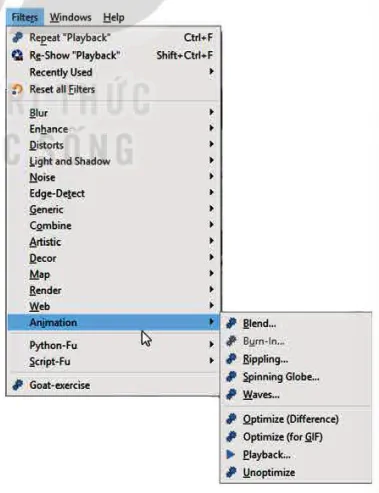
Hình 14.1. Các hiệu ứng có sẵn cho ảnh động
(Trang 65)
| Trong GIMP, em có thể tạo hiệu ứng có sẵn cho ảnh động trong Animation. |
![]()
Trong các hiệu ứng có sẵn, hiệu ứng nào áp dụng cho hai khung hình?
A. Blend
B. Burn-In
C. Rippling
D. Spinning Globe.
2. TẠO THÊM HIỆU ỨNG CHO ẢNH ĐỘNG
| Hoạt động 2 Làm cách nào để tạo thêm hiệu ứng động? Để tạo ra các hiệu ứng khác nhau như lửa cháy, pháo bông, tuyết rơi,... cho ảnh động, em làm như thế nào? |

Ngoài các hiệu ứng có sẵn trong Animation, em có thể tự tạo ra các hiệu ứng khác nhau cho ảnh động như: Hiệu ứng lửa cháy, pháo bông, tuyết rơi, ... nhiều sóng,... để tạo ra các ảnh động sinh động.
Trong bảng chọn Filters có các bộ lọc như Blur, Noise, Decor, ... kết hợp với các công cụ, mặt nạ lớp có thể làm giảm bớt số lượng các khung hình trong ảnh động và tạo ra hình ảnh có chất lượng cao hơn (Hình 14.2).
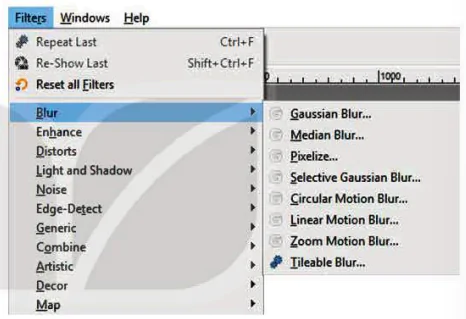
Hình 14.2 Một số lệnh tạo thêm hiệu ứng
Trong bộ lọc Blur có thể sử dụng các lệnh để làm mờ cả lớp ảnh hoặc các khu vực ảnh được chọn theo nhiều cách khác nhau, chẳng hạn như: Gaussian Blur để làm hình ảnh bị mờ theo cách cơ bản nhất trong thời gian ngắn. Selective Blur cho phép đặt ngưỡng để chỉ các pixel giống nhau mới được làm mờ cùng nhau. Circular Motion Blur để tạo chuyển động tròn mờ quay xung quanh vị trí tâm mà người dùng đặt trên lớp ảnh. Linear Motion Blur tạo các chuyển động làm mờ theo hướng người dùng thiết lập. Zoom Motion Blur làm mờ theo hướng phóng đại từ tâm mà người dùng đặt.
Ngoài bộ lọc Blur, em có thể sử dụng các bộ lọc khác như: Distorts, Light and Shadow, Noise, Render, ... để tạo thêm các hiệu ứng khác nhau cho ảnh động.
Để sử dụng tính năng của các công cụ trên, em có thể thao tác trên một lớp mới với màu nền (background color) trắng hoặc đen hoặc thao tác trên các lớp ảnh sẵn có kết hợp với các công cụ về trong GIMP.
| Em có thể tự tạo ra các hiệu ứng khác nhau cho ảnh động sử dụng các bộ lọc trong bảng chọn Filters như Blur, Noise, Decor,.... |
(Trang 66)
![]()
Để tạo ra hiệu ứng chuyển động trong mờ dần cho ảnh động, em sử dụng công cụ nào?
3. THỰC HÀNH
![]()
Nhiệm vụ 1. Hãy tạo ảnh động từ ảnh Hình 14.3 có sử dụng hiệu ứng Wave cho vùng nước.
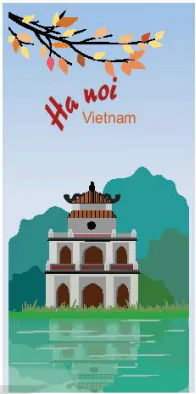
Hình 14.3. Tạo ảnh động có hiệu ứng gọn sóng nước
Hướng dẫn:
Bước 1: Chọn lệnh File → Open as Layers để mở tệp ảnh dưới dạng lớp.
Bước 2: Sử dụng công cụ chọn vùng và chọn lệnh Filters → Animation → Waves để thêm hiệu ứng gợn sóng nước cho vùng ảnh được chọn (Hình 14.4).
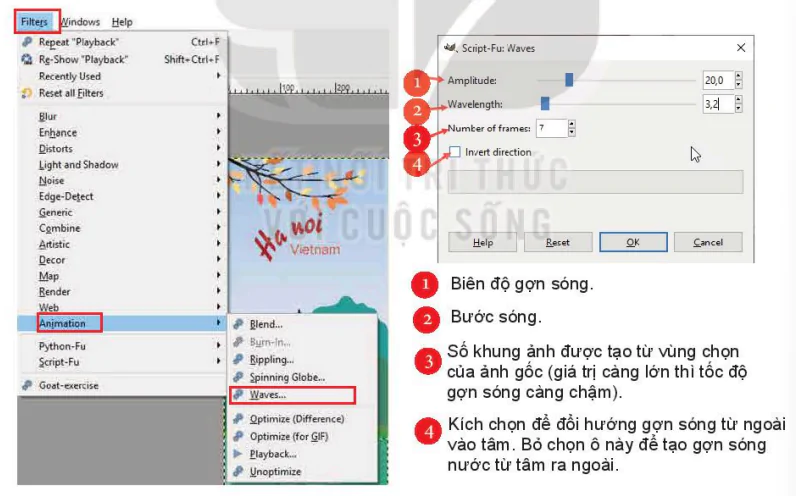
Hình 14.4. Tạo ảnh động có hiệu ứng gọn sóng nước
1. Biên độ gợn sóng.
2. Bước sóng.
Số khung ảnh được tạo từ vùng chọn của ảnh gốc (giá trị cảàng lớn thì tốc độ gợn sóng càng chậm).
Bước 3: Xem kết quả tạo ảnh động: Chọn lệnh Filters → Animation → Playback.
Bước 4: Xuất tệp ảnh: Chọn lệnh File → Export as, chọn định dạng .gif và tích chọn vào ô As animation để tạo ra tệp ảnh động.
(Trang 67)

Nhiệm vụ 2. Em hãy tạo ảnh động có hiệu ứng mưa rơi giữa hình ảnh Hình 14.5.
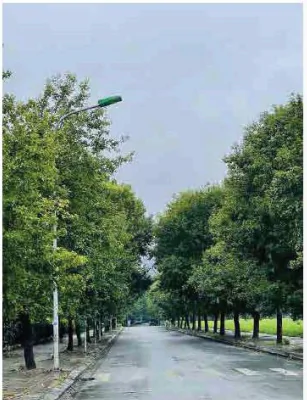
Hình 14.5. Hình có sử dụng hiệu ứng mưa rơi
Hướng dẫn:
Bước 1: Mở tệp ảnh bằng lệnh File → Open. Chọn lệnh Layer → New Layer để tạo một lớp mới, đặt tên lớp là hieu_ung_mua, chọn foreground color là màu trắng cho lớp này.
Bước 2: Áp dụng bộ lọc cho lớp hiệu ứng mưa:
+ Chọn lệnh Filters → Render → Noise → Simplex Noise.
+ Trong hộp thoại Simplex Noise, thay đổi giá trị thanh số Scale (nếu muốn tạo hiệu ứng mưa lớn thì chọn giá trị Scale lớn, trong nhiệm vụ này thanh số Scale được chọn bằng 5 để tạo mưa vừa phải (Hình 14.6b), chọn OK ta có kết quả trong Hình 14.7a.
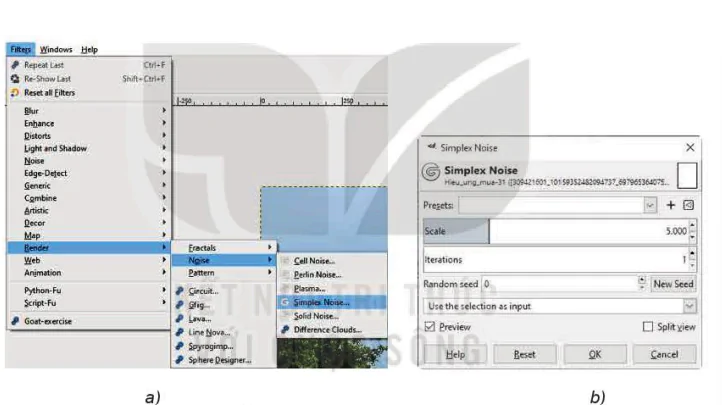
Hình 14.6. Áp dụng bộ lọc cho lớp hiệu ứng mưa
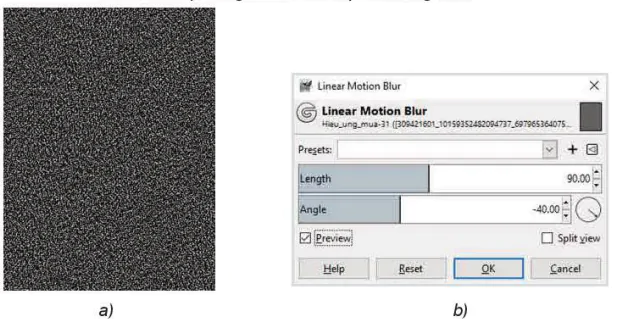
Hình 14.7 Tạo dạng hạt mưa
(Trang 68)
Bước 3: Tạo dạng hạt mưa:
+ Chọn lớp hieu_ung_mua trong hộp thoại Layers.
+ Chọn lệnh Filters → Blur → Linear Motion Blur, trong hộp thoại xuất hiện, đặt tham số Length bằng 90 và Angle bằng -40 (Hình 14.7b), chọn OK.
Bước 4: Điều chỉnh lớp hiệu ứng mưa: Sử dụng công cụ biên đổi: Tools → Transform Tools → Unified Transform, thay đổi lớp hiệu ứng cho phù hợp (như thay đổi kích thước lớp mưa chỉ để hiệu ứng mưa trên một vùng ảnh, hoặc thay đổi góc rơi của hạt mưa, ...), chọn OK.
Bước 5: Trong hộp thoại Layers, chọn chế độ Mode của lớp hiệu ứng mưa thành Grain extract. Nhấn bên thêm lớp hieu_ung_mua để tạo ảnh động cho sinh động. Em có thể sử dụng công cụ vẽ Paintbrush để vẽ thêm các đối tượng cho lớp hiệu ứng hoặc sử dụng mặt nạ lớp cho các lớp hieu_ung_mua để xoá bớt các vùng mưa trên lớp hiệu ứng làm cho ảnh chuyển động mềm hơn (Hình 14.8). Em cũng có thể thêm các dòng chữ vào ảnh. Thay đổi độ mờ Opacity cho các lớp hiệu ứng để có hình ảnh sinh động nhất.
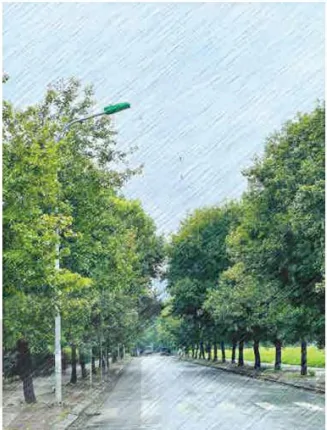
Hình 14.8. Tạo hiệu ứng mưa
Bước 6: Sắp xếp các lớp ảnh sau chỉnh sửa theo thứ tự cần hiển thị trong ảnh động. Xem trước kết quả tạo ảnh động bằng lệnh Filters → Animation → Playback. Thay đổi tốc độ hiển thị ảnh cho phù hợp.
Bước 7: Xuất tệp ảnh: File → Export as, chọn định dạng .gif và tích chọn vào ô As animation để tạo ra tệp ảnh động.
![]()
LUYỆN TẬP
1. Tạo ảnh động từ ba hình đúng hiệu ứng Blend.
2. Em hãy tìm các tệp ảnh về cây xanh, mặt nước để tạo các ảnh động có hiệu ứng giờ thổi hoặc quả cầu xoay.
3. Tạo ảnh động có hiệu ứng mưa giả, sử dụng công cụ Transform → Unified Transform và mặt nạ lớp để tạo hiệu ứng mưa trên một khu vực của ảnh động.
![]()
VẬN DỤNG
Em hãy tìm các ảnh phù hợp và tạo hiệu ứng nước chảy, mưa rơi.

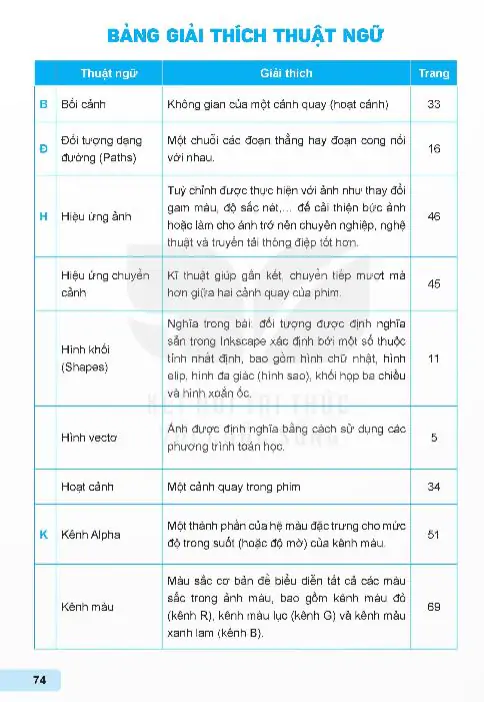

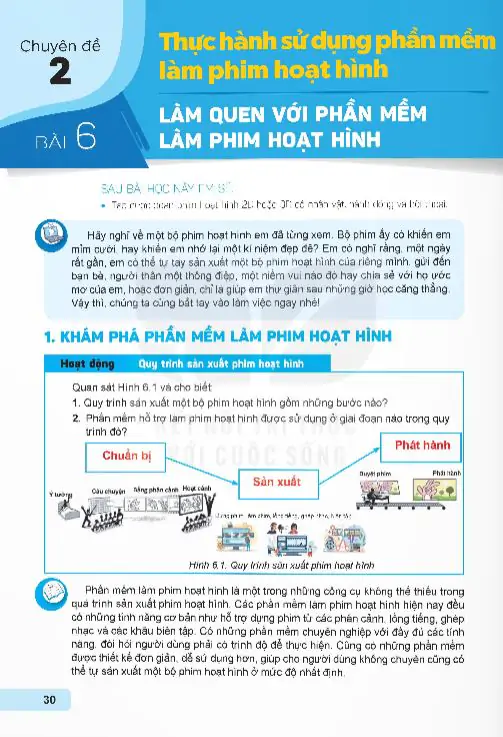
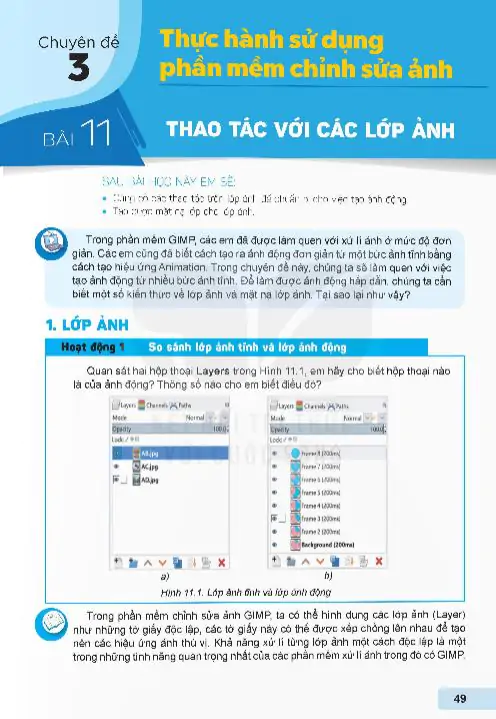
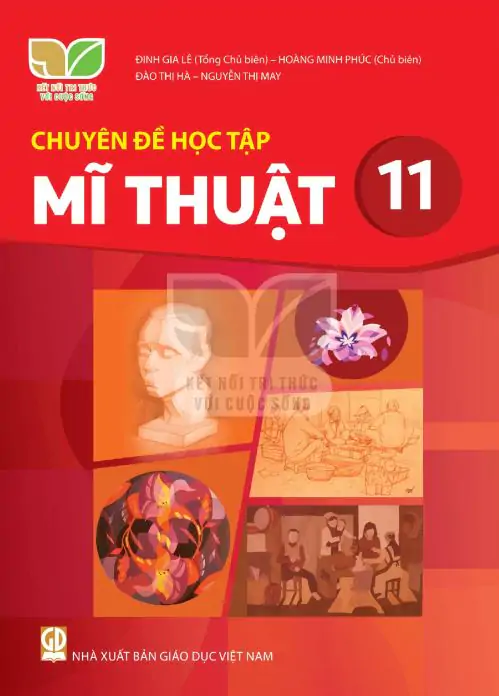
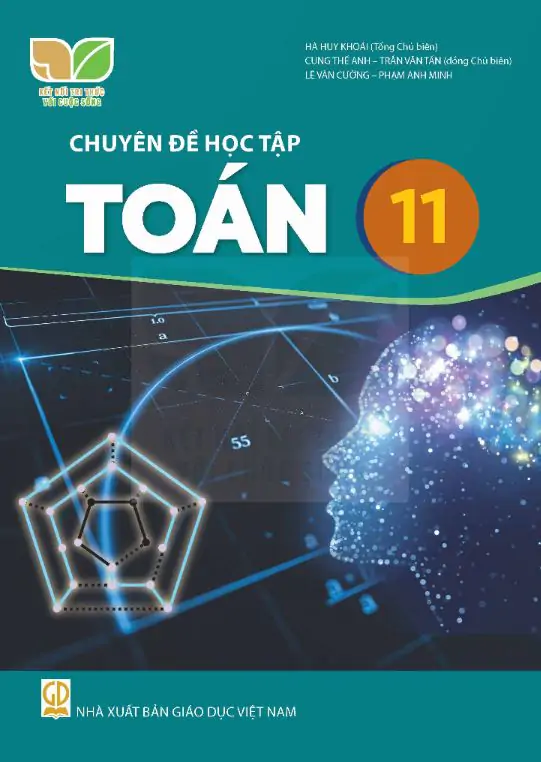
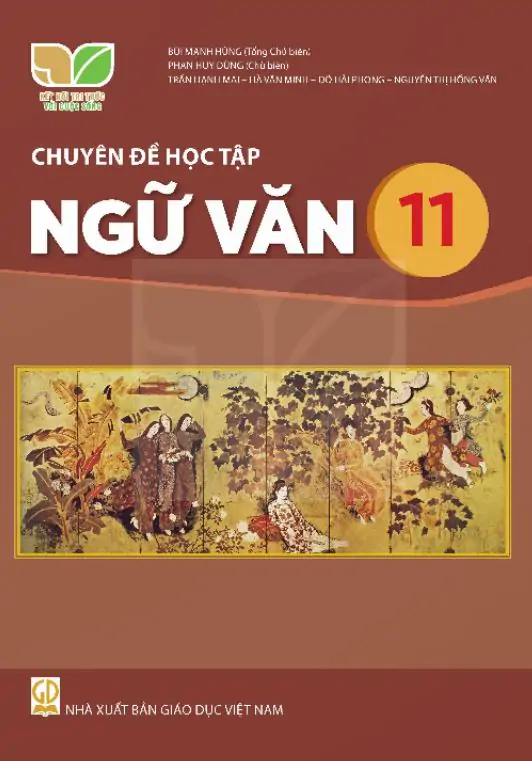
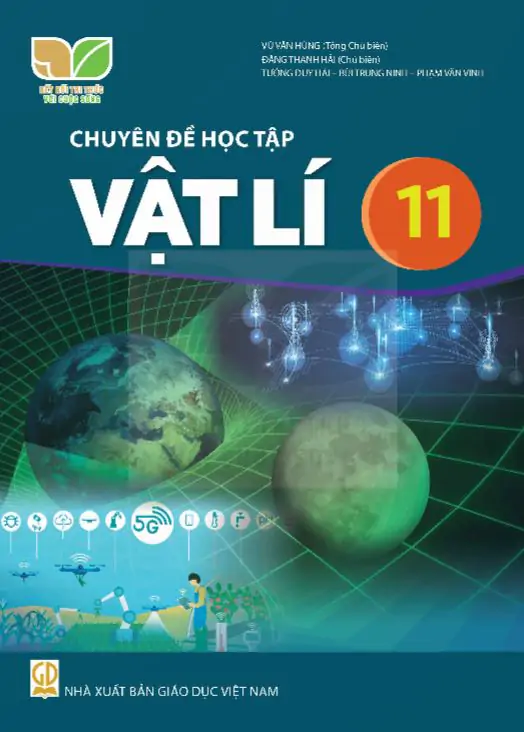



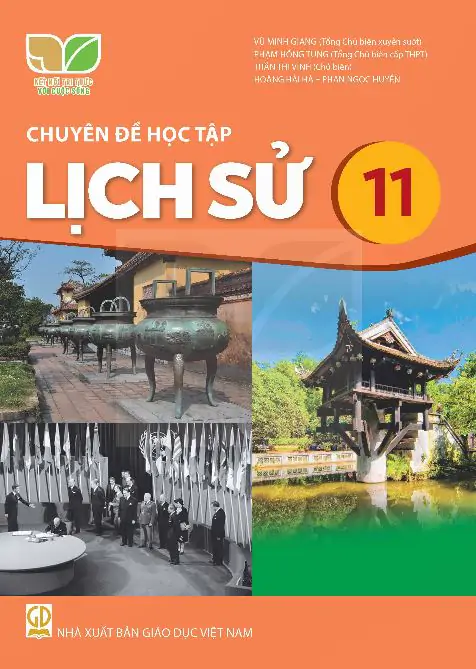
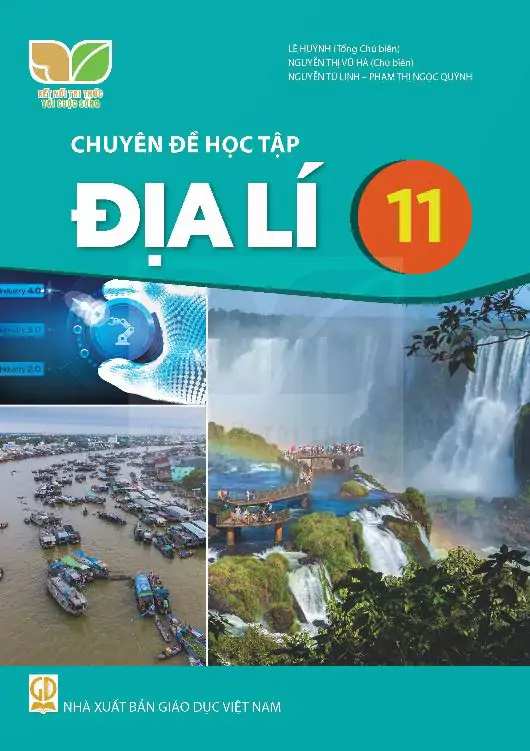

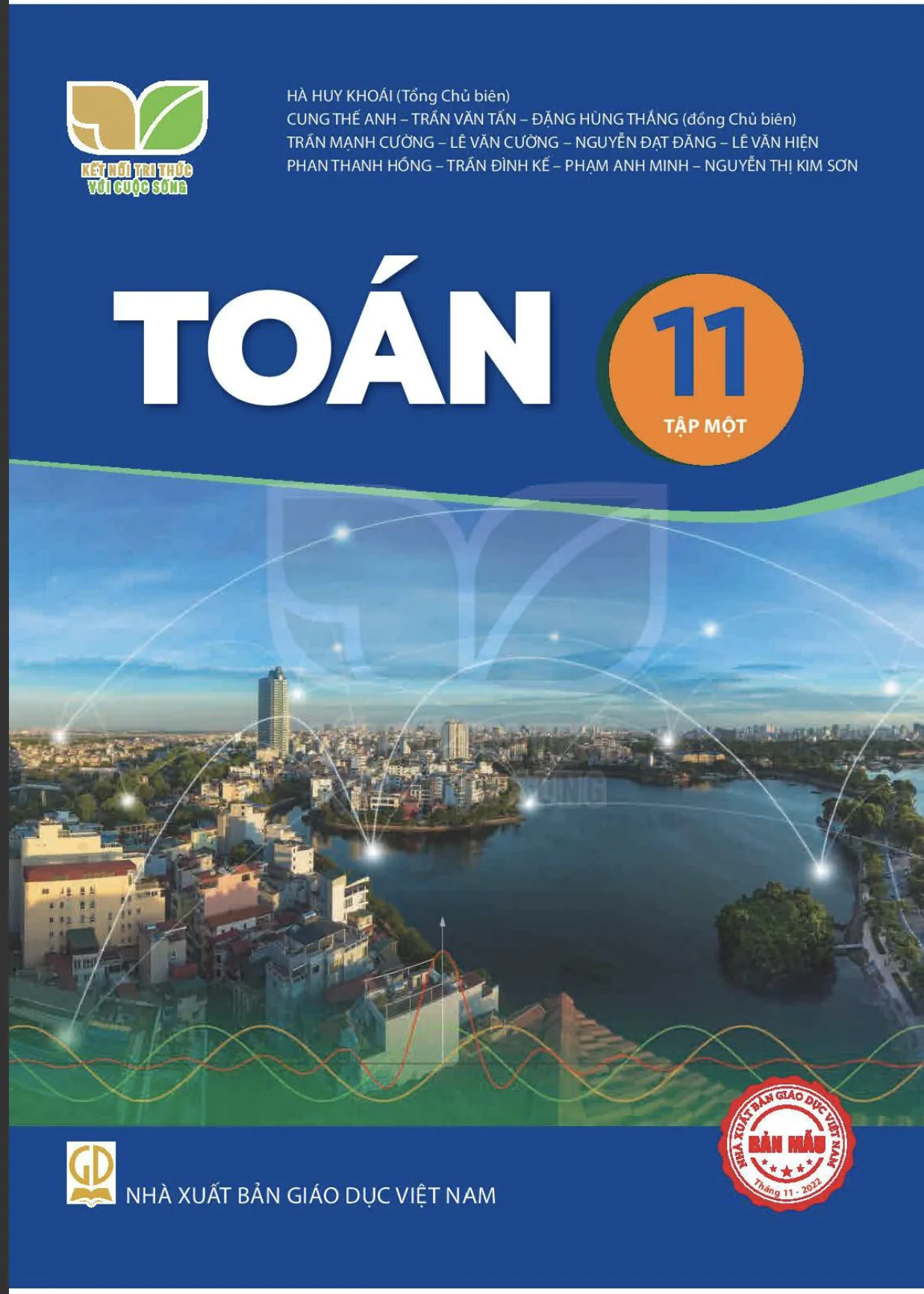
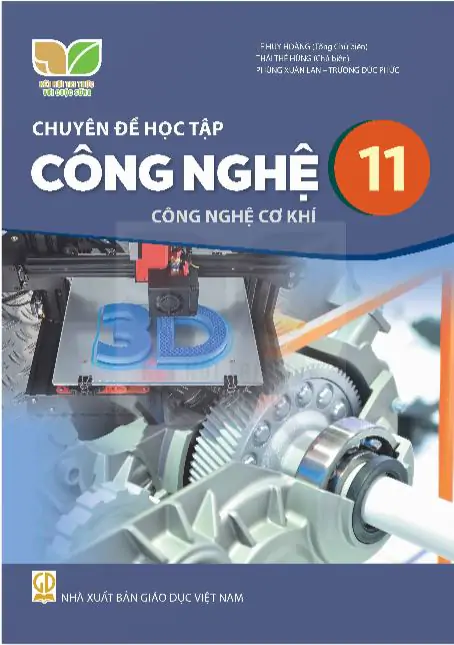
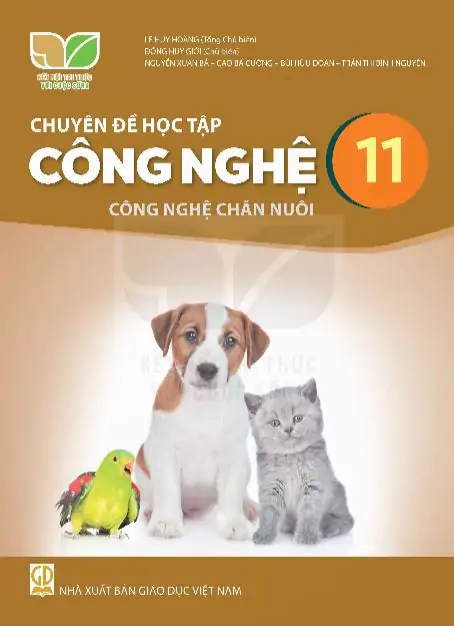
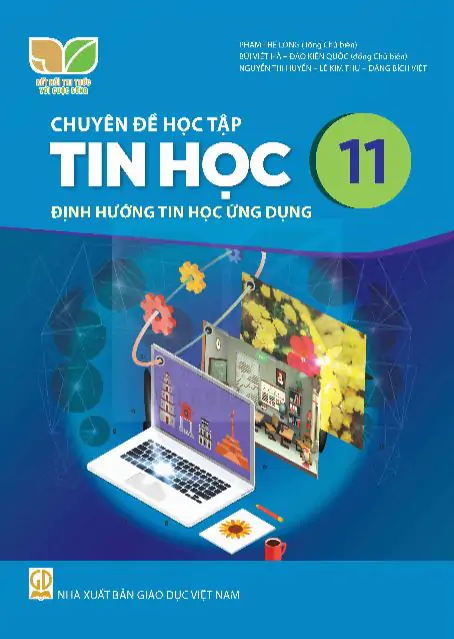
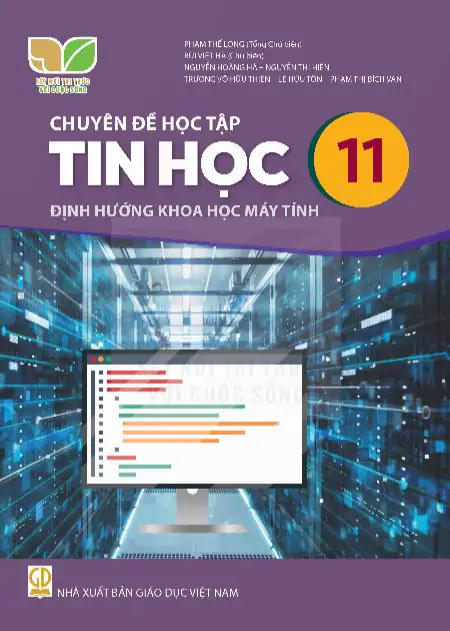
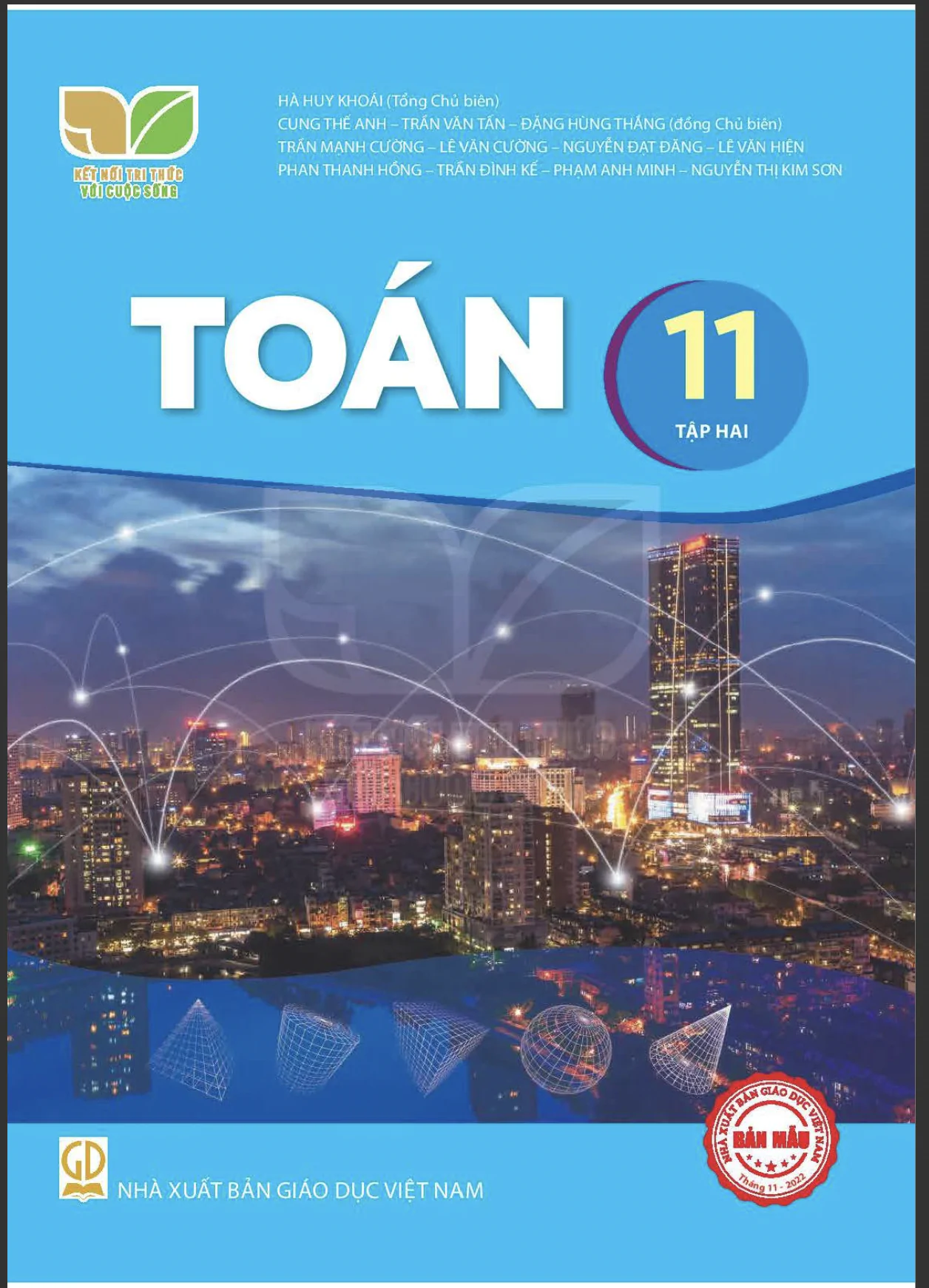
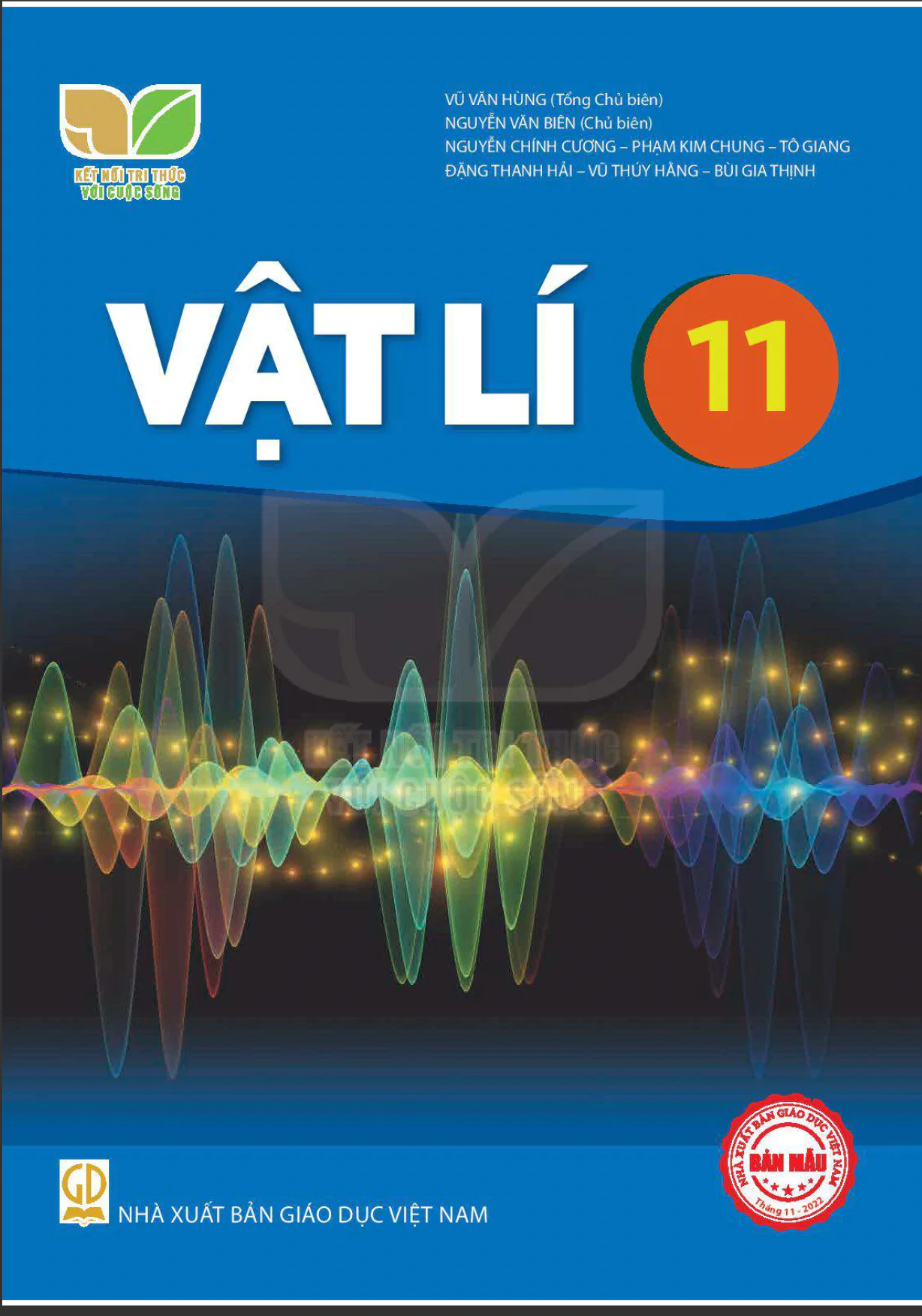
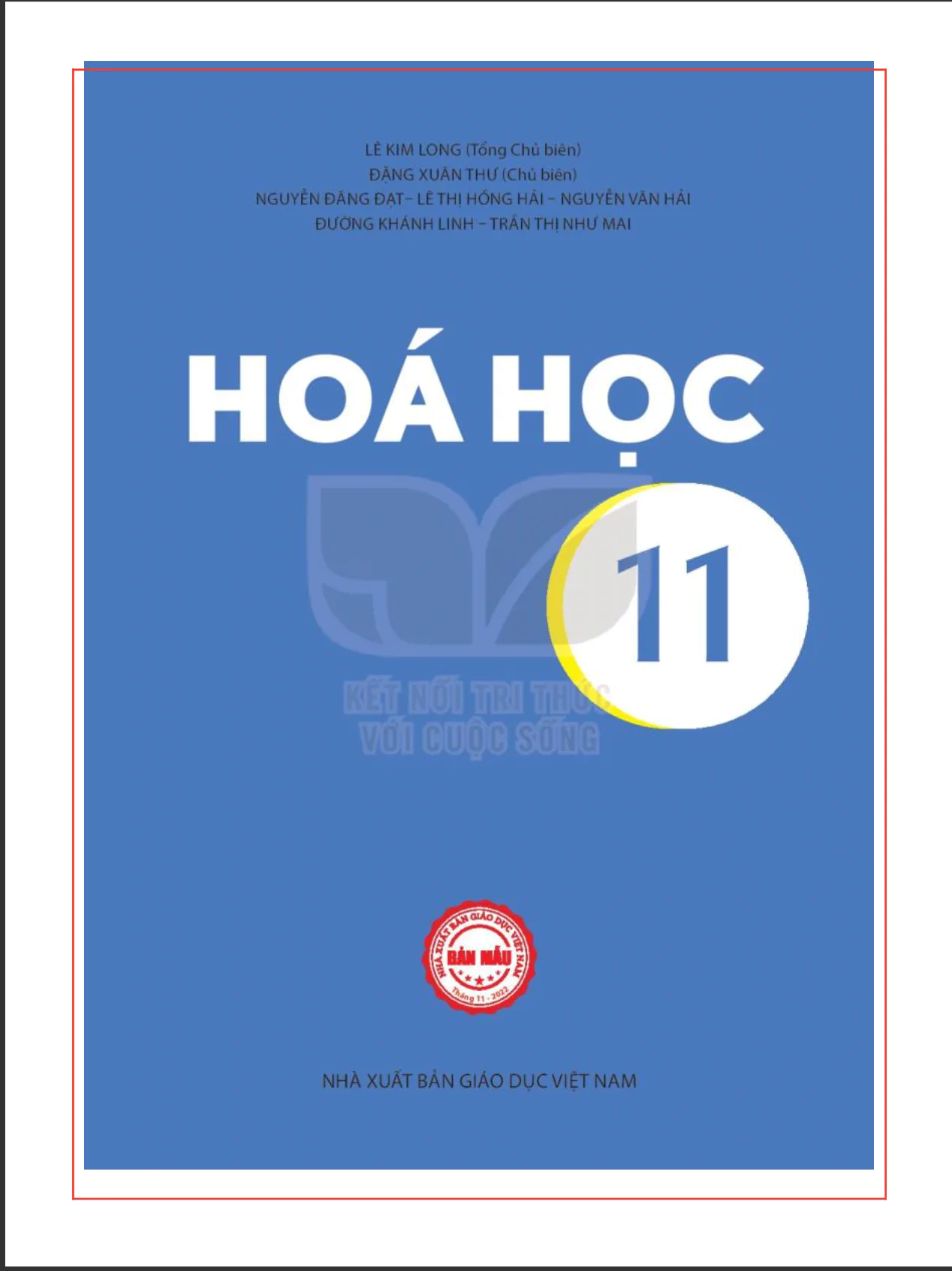
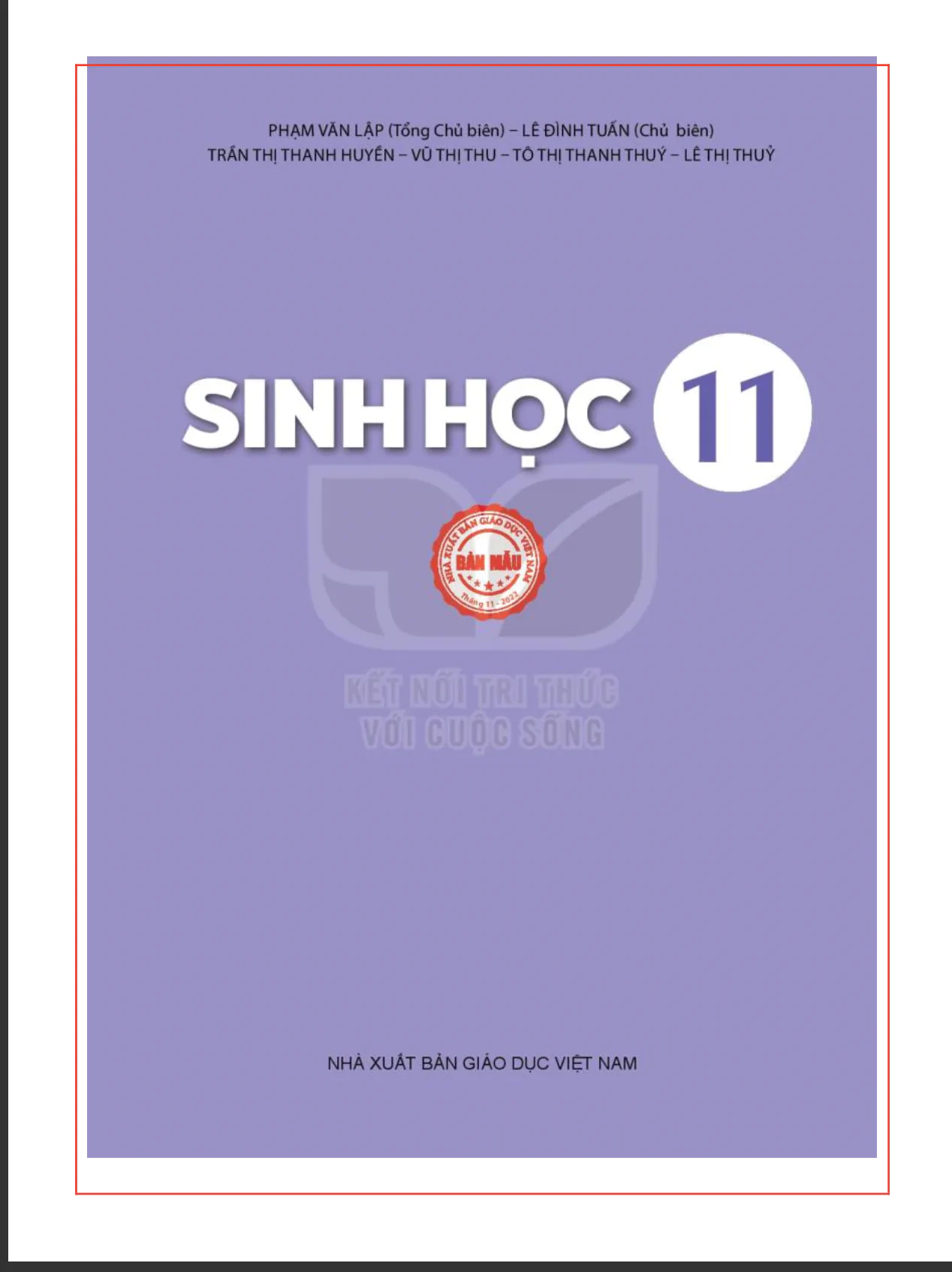
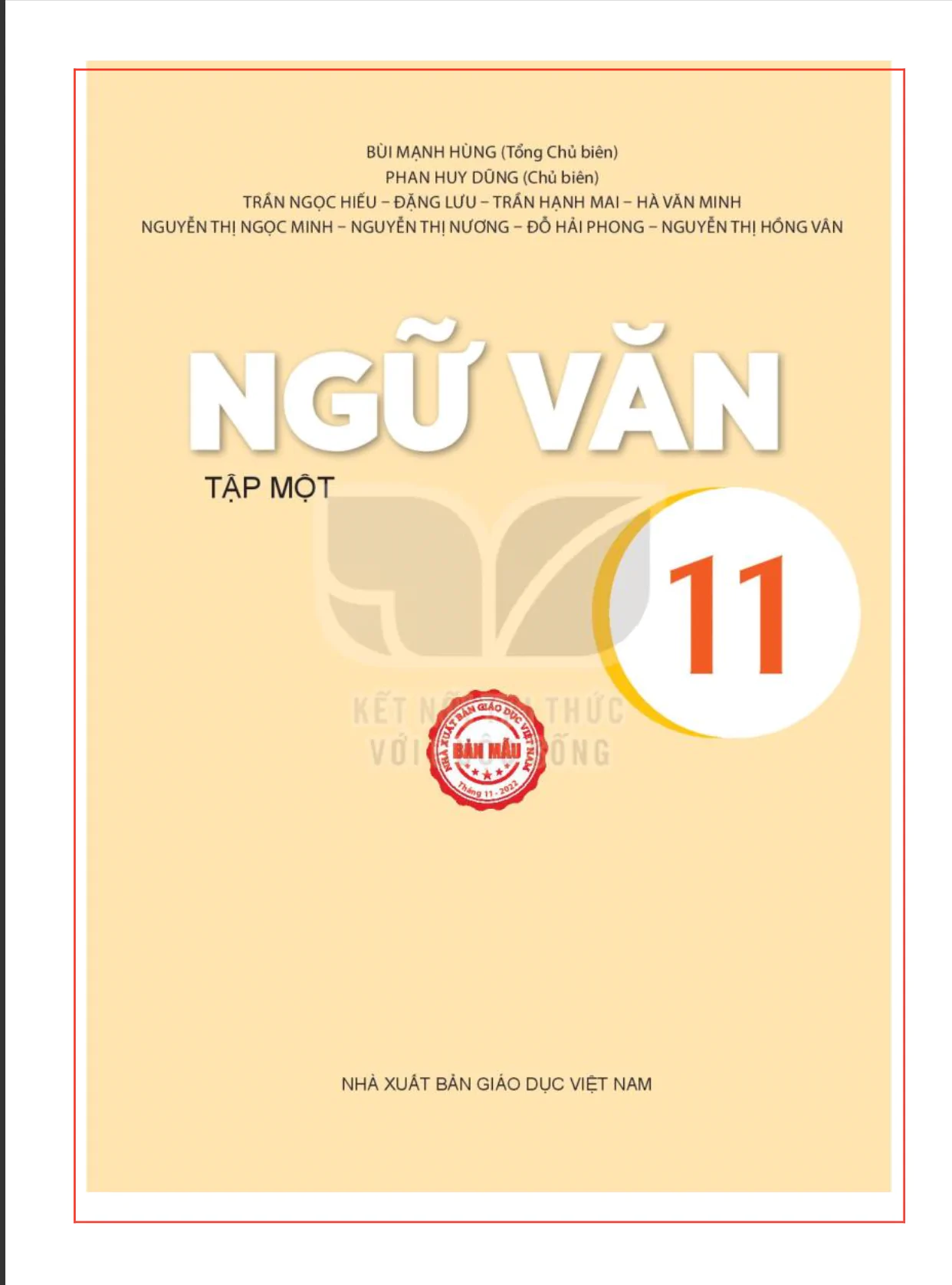
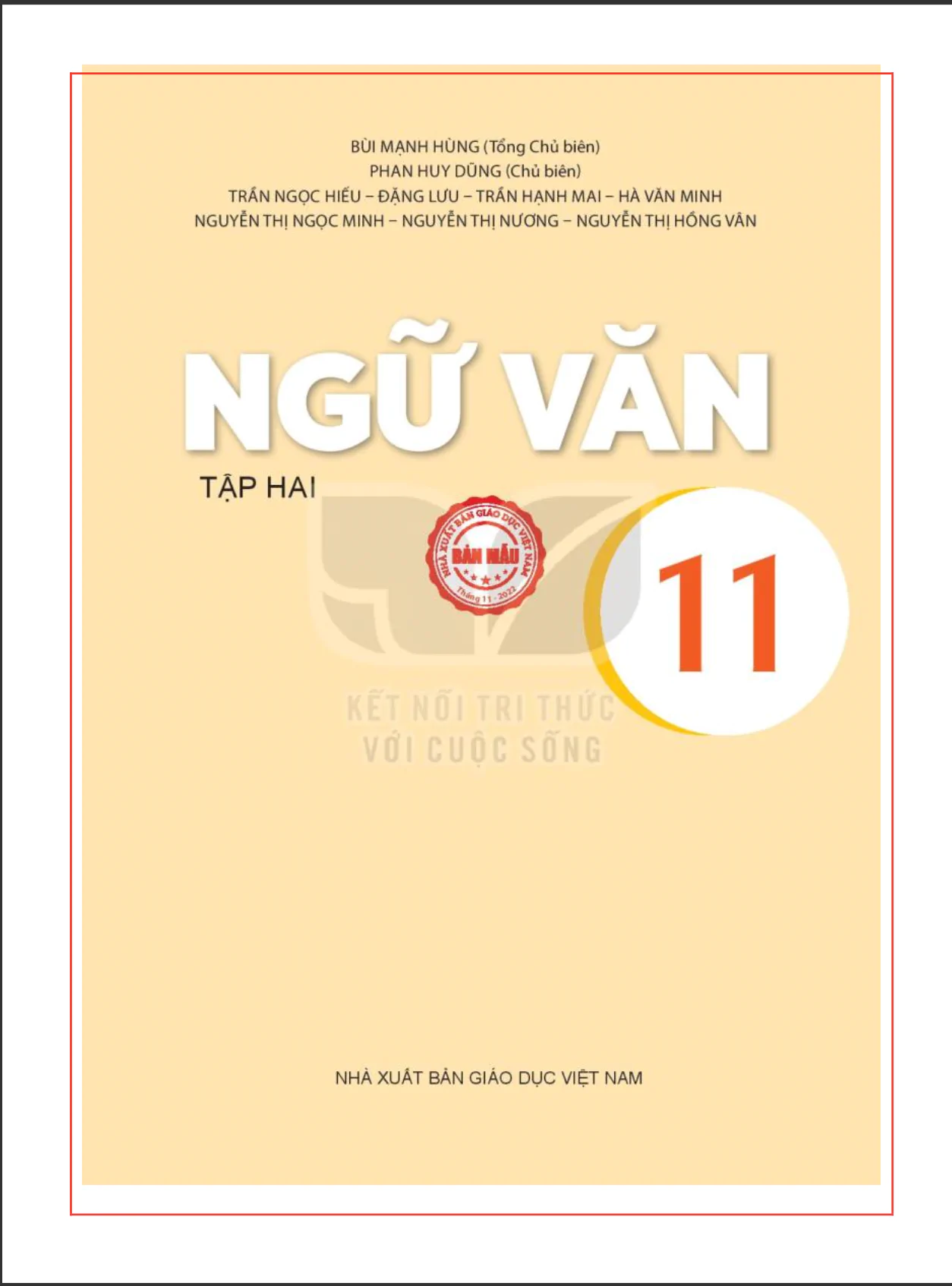
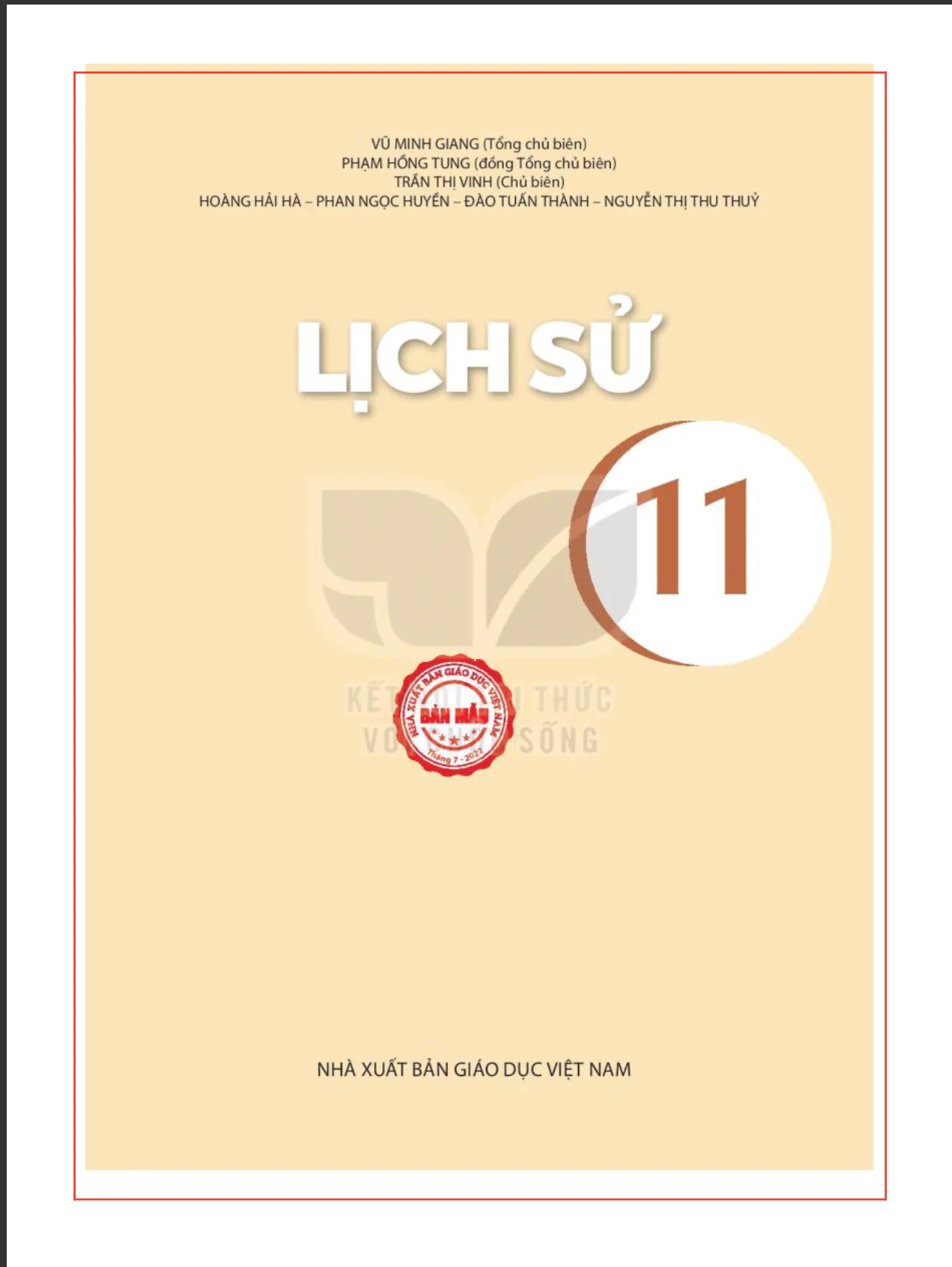

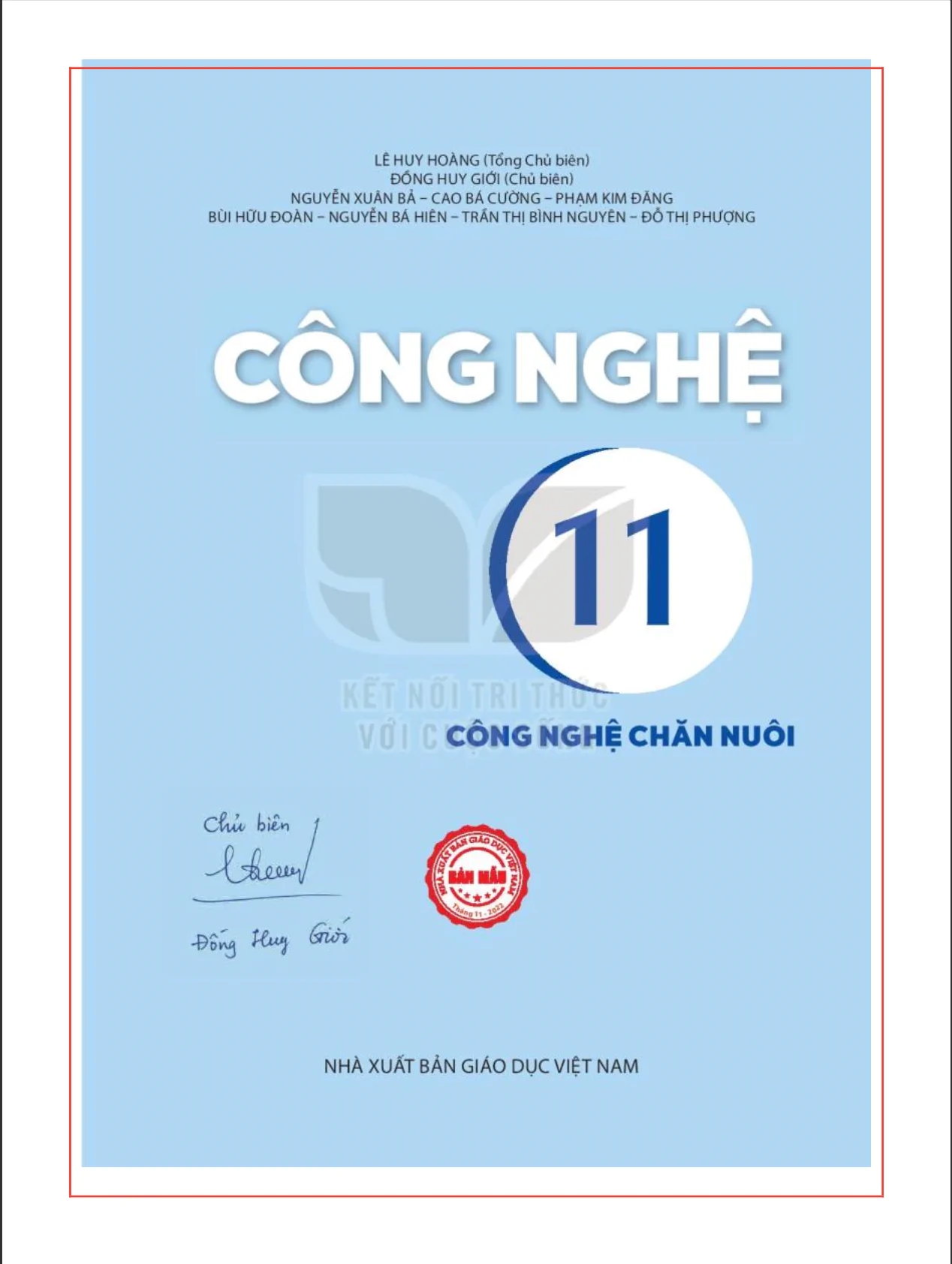
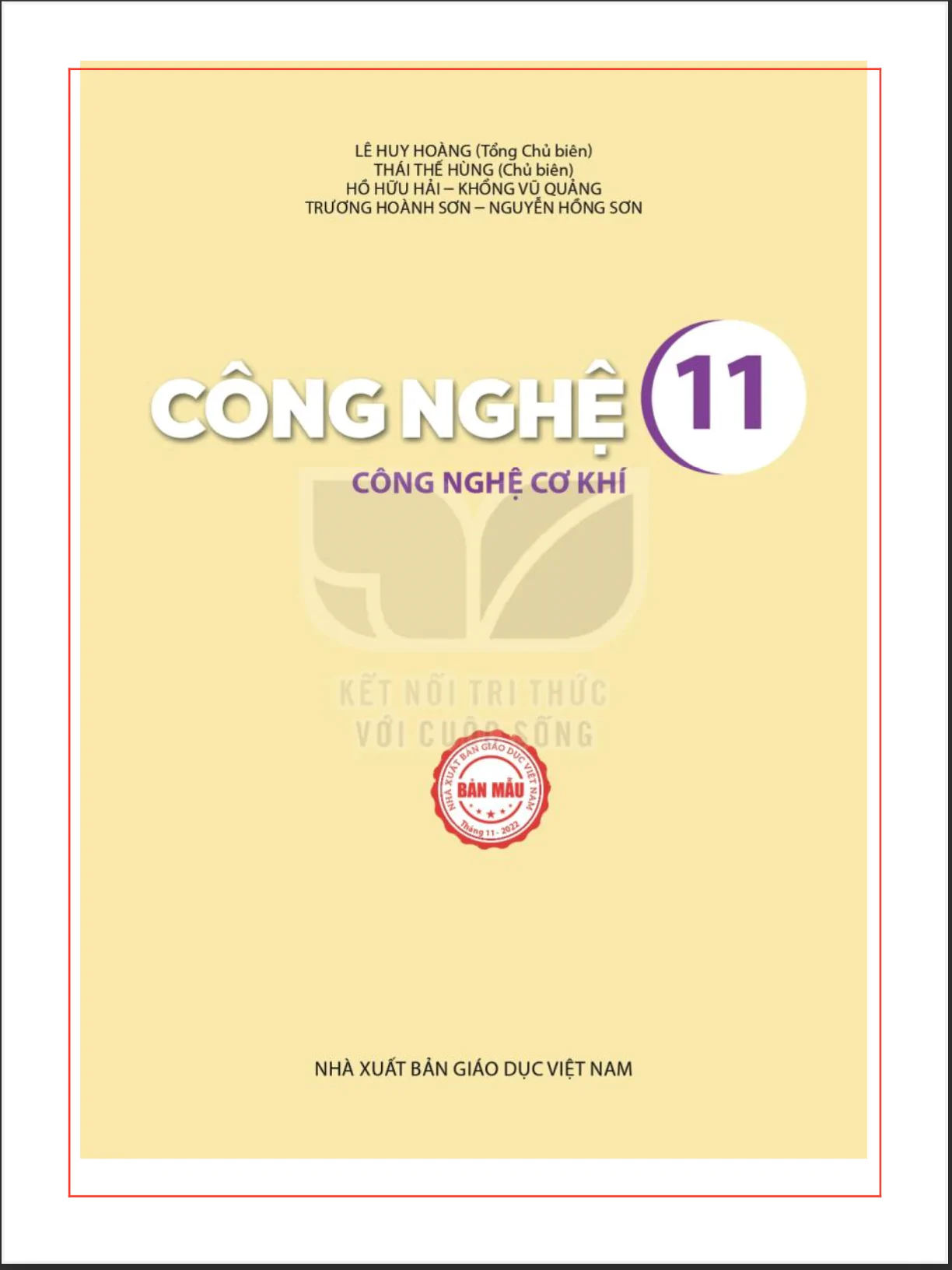
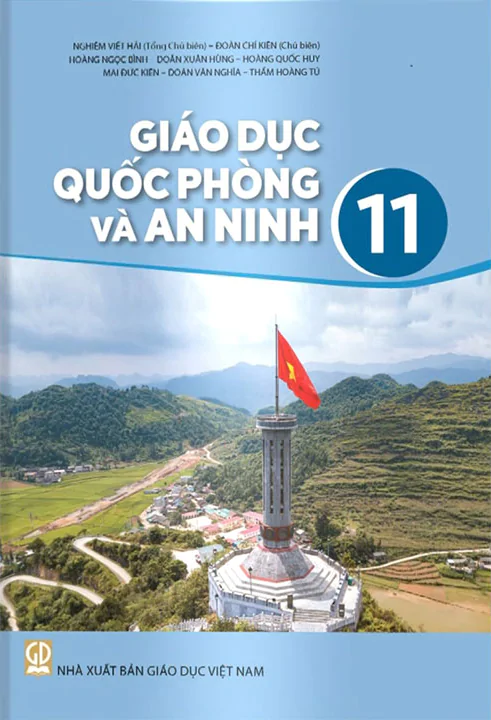
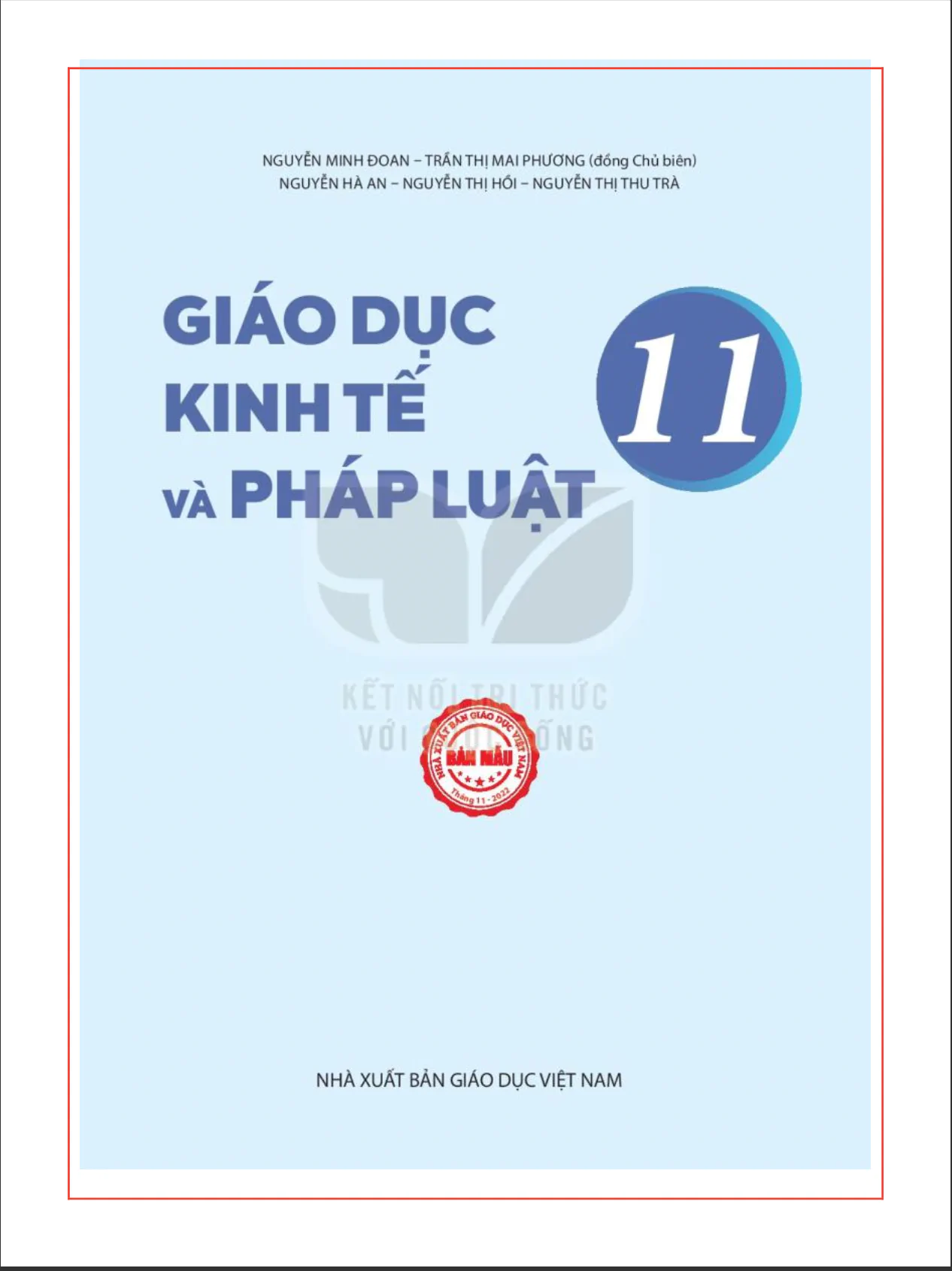
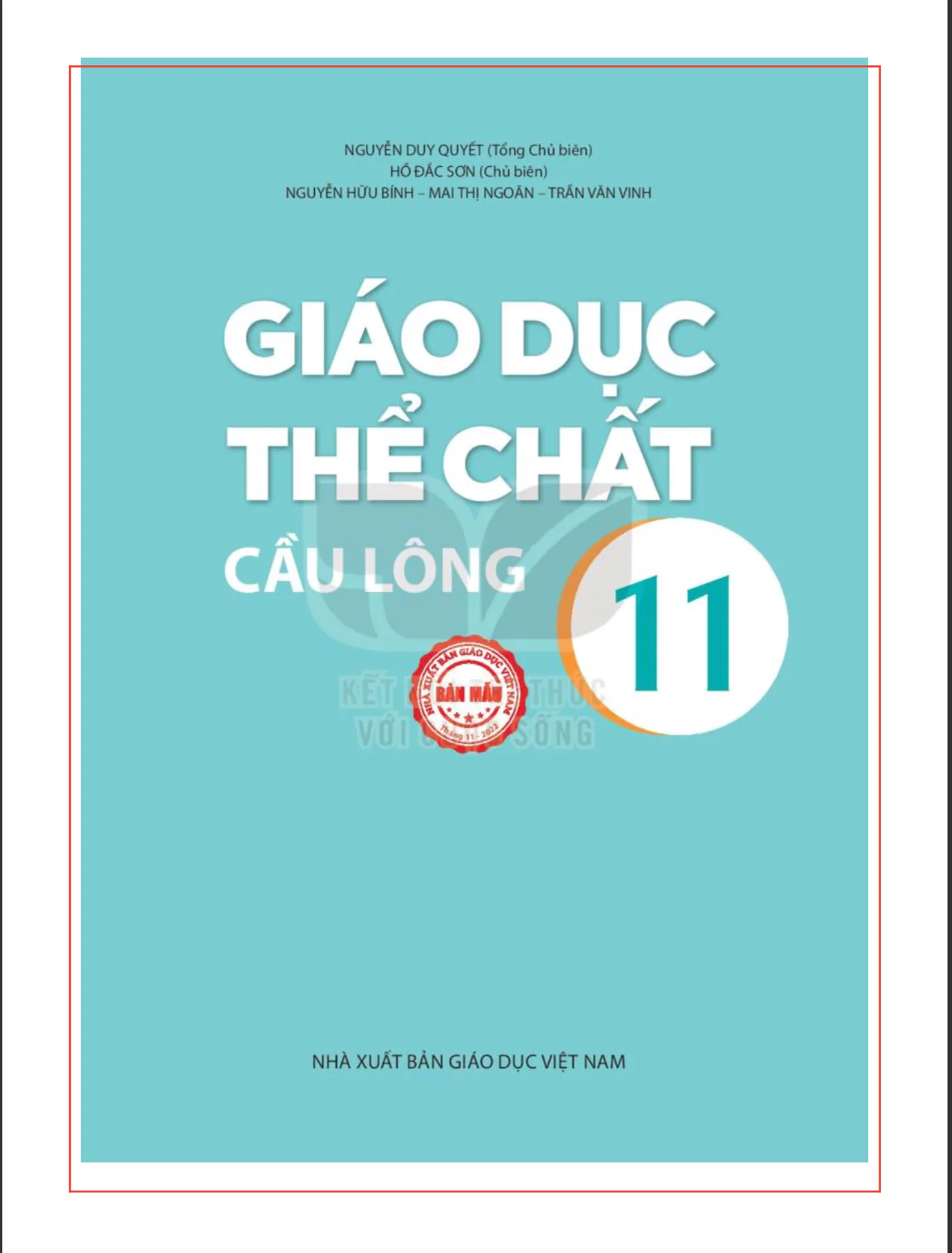
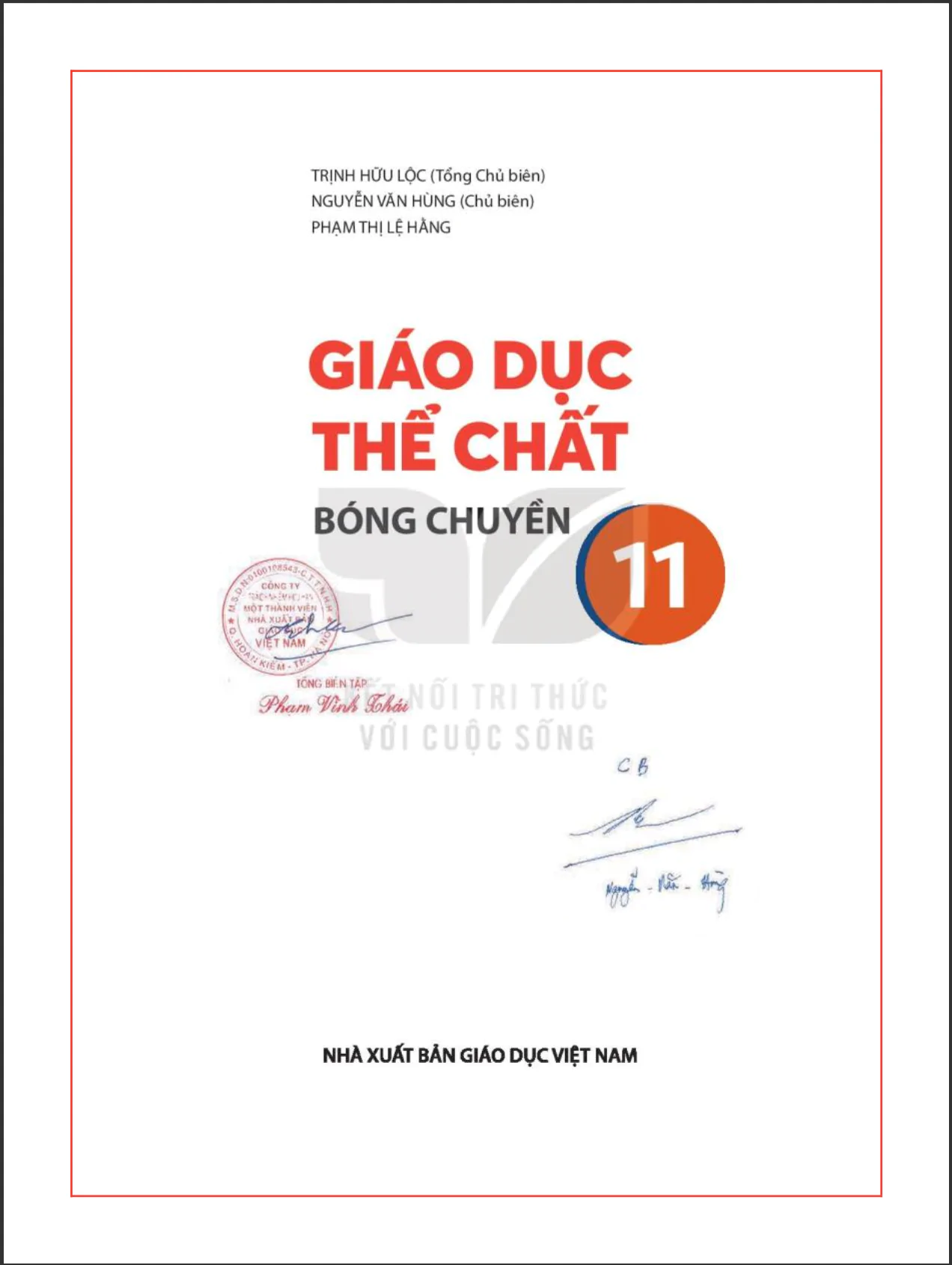
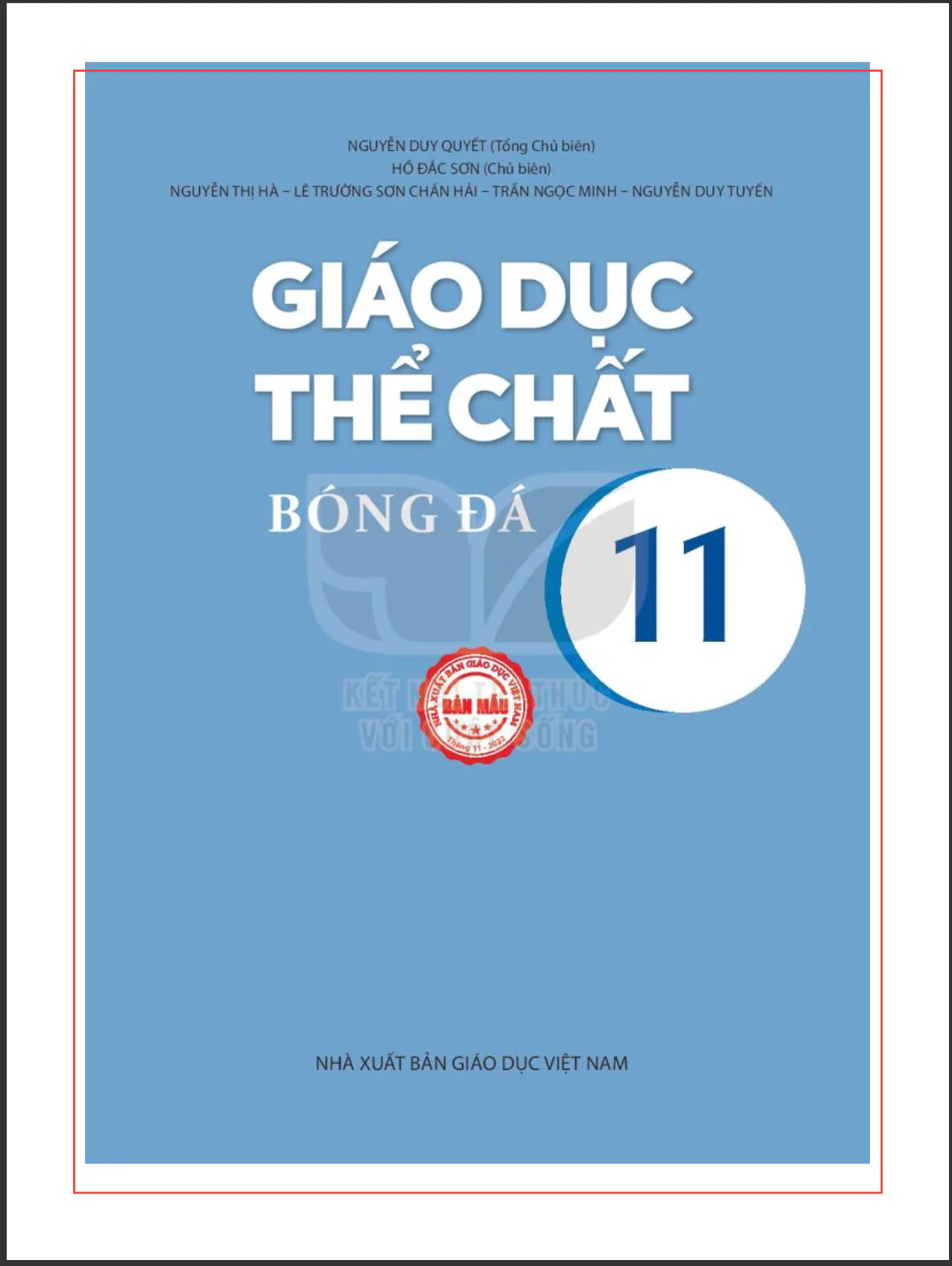
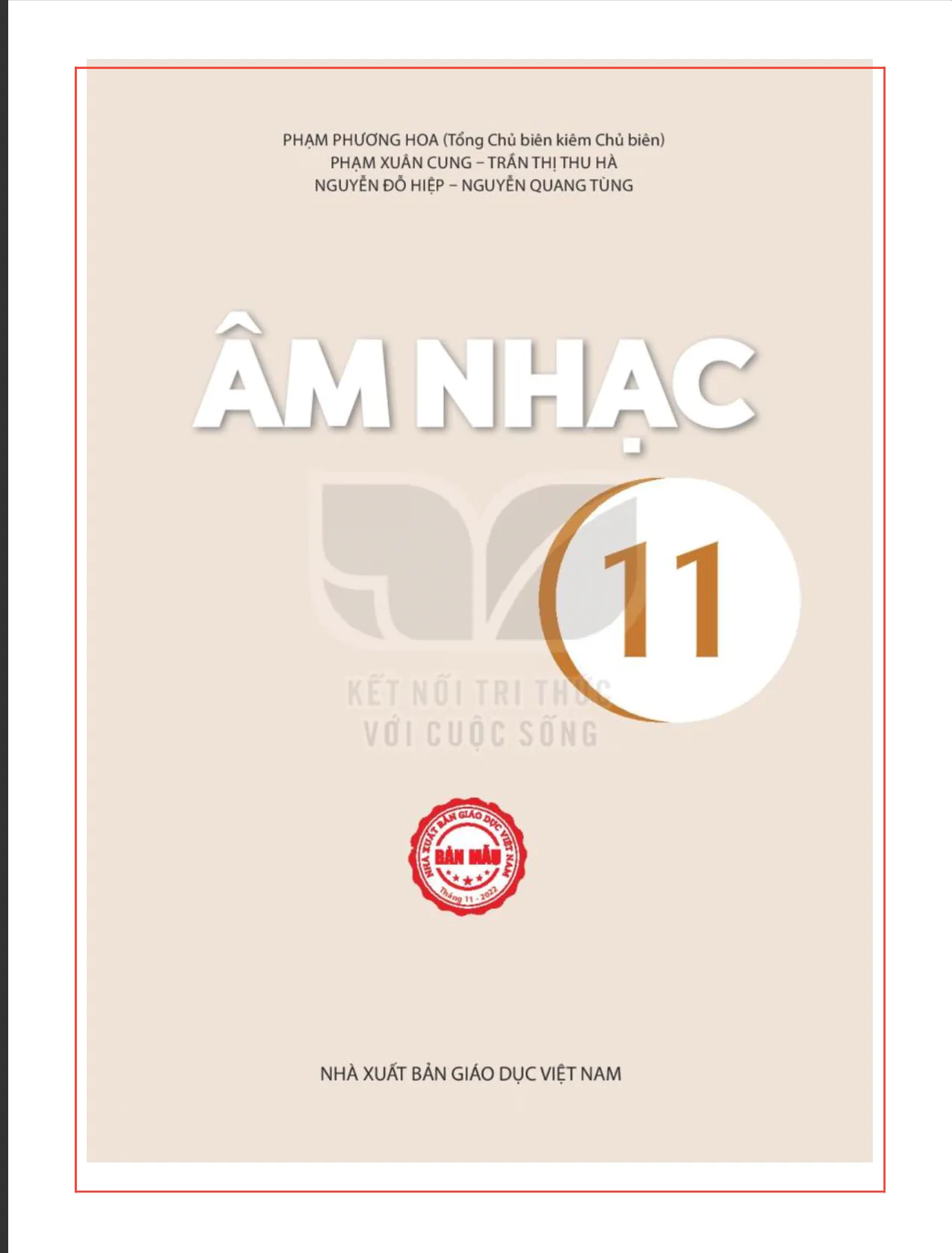
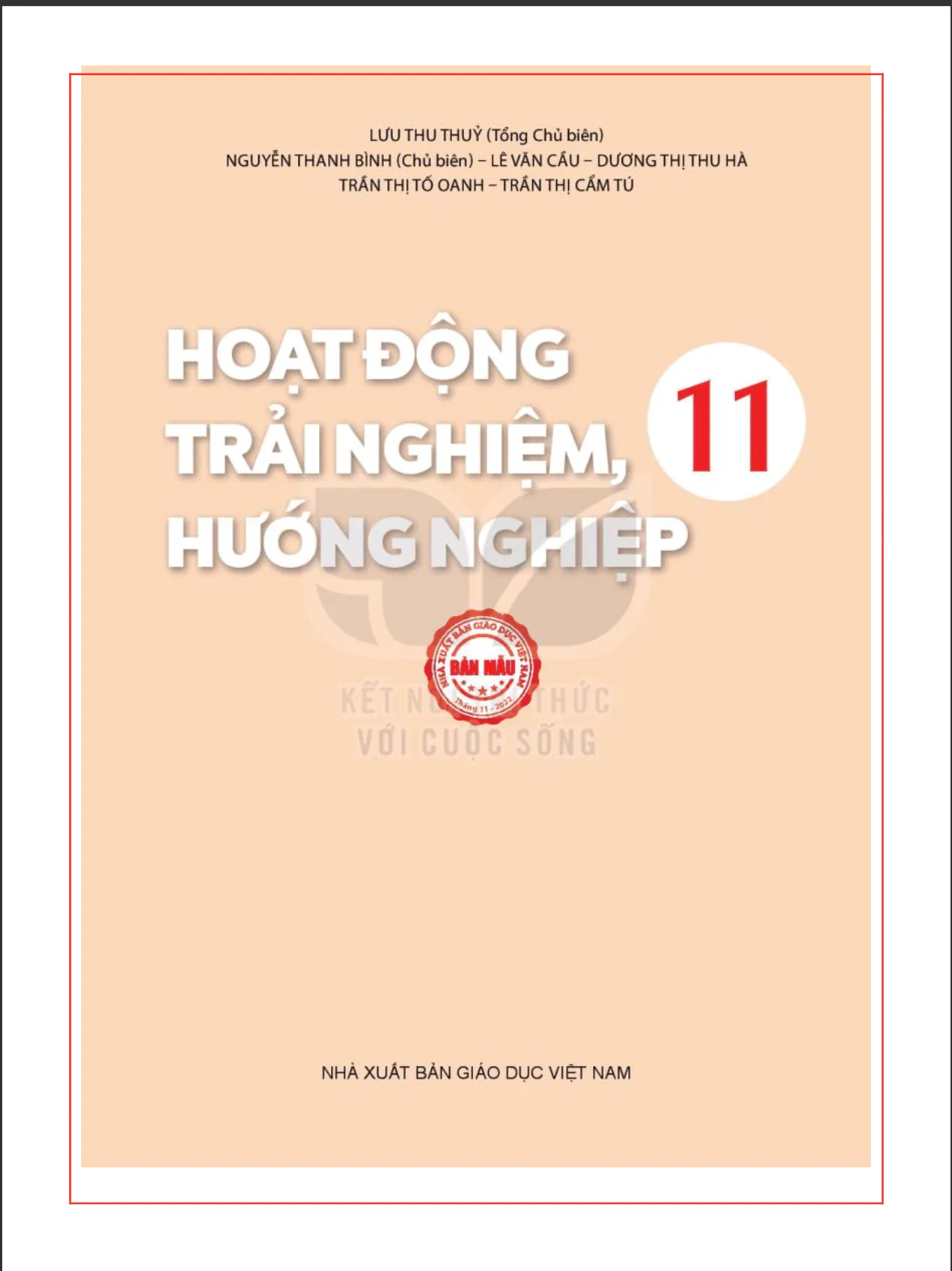
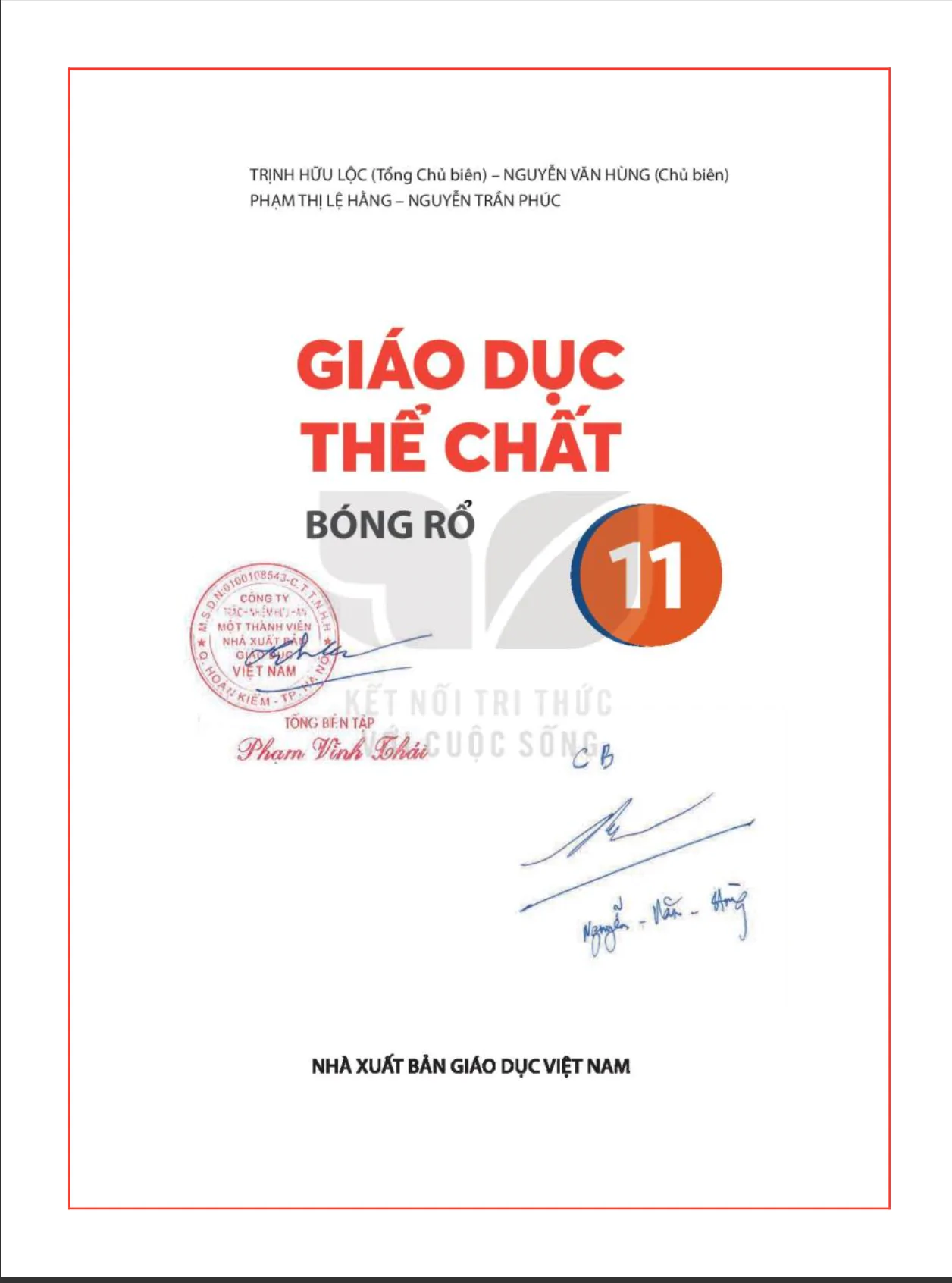
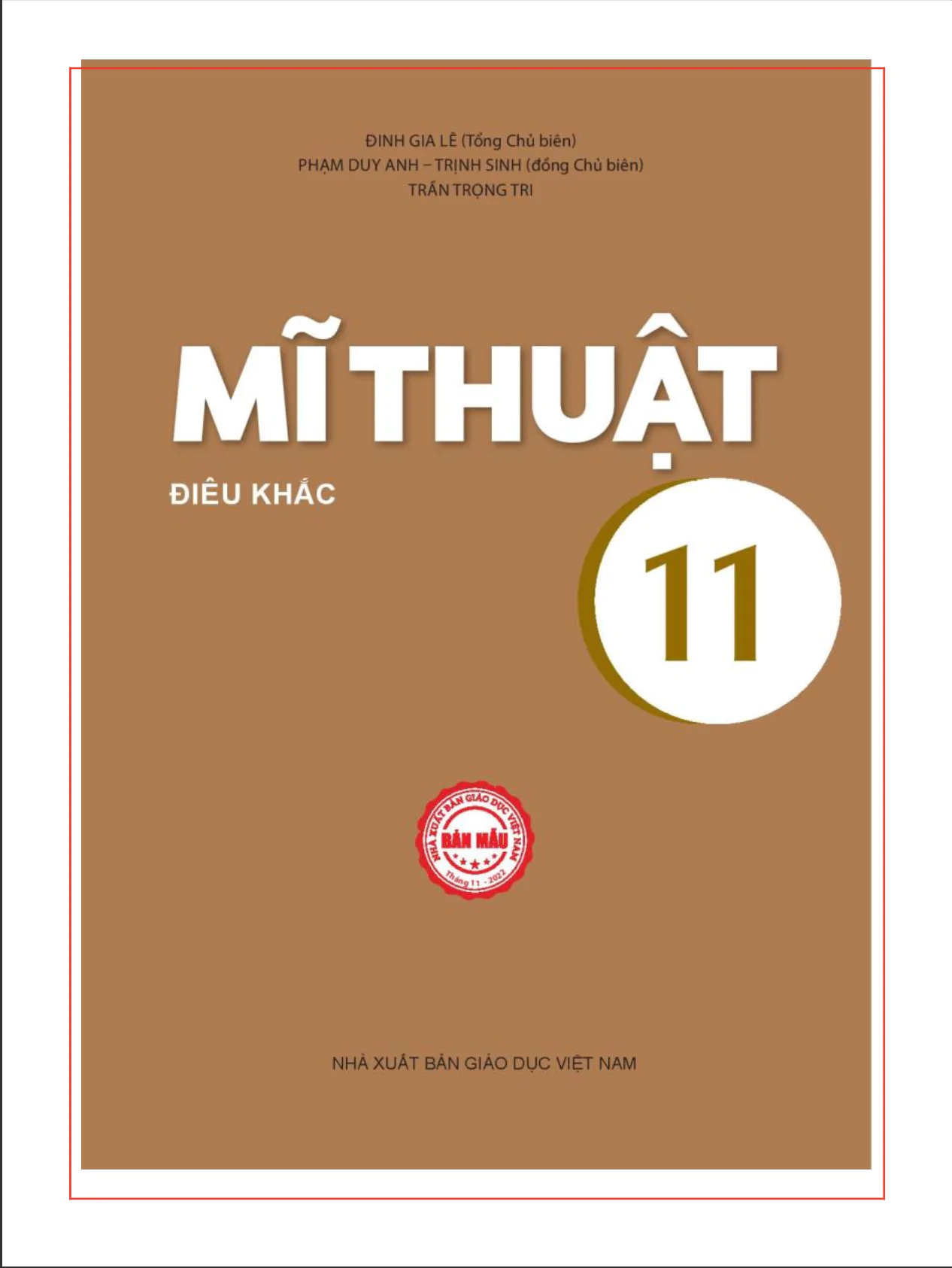
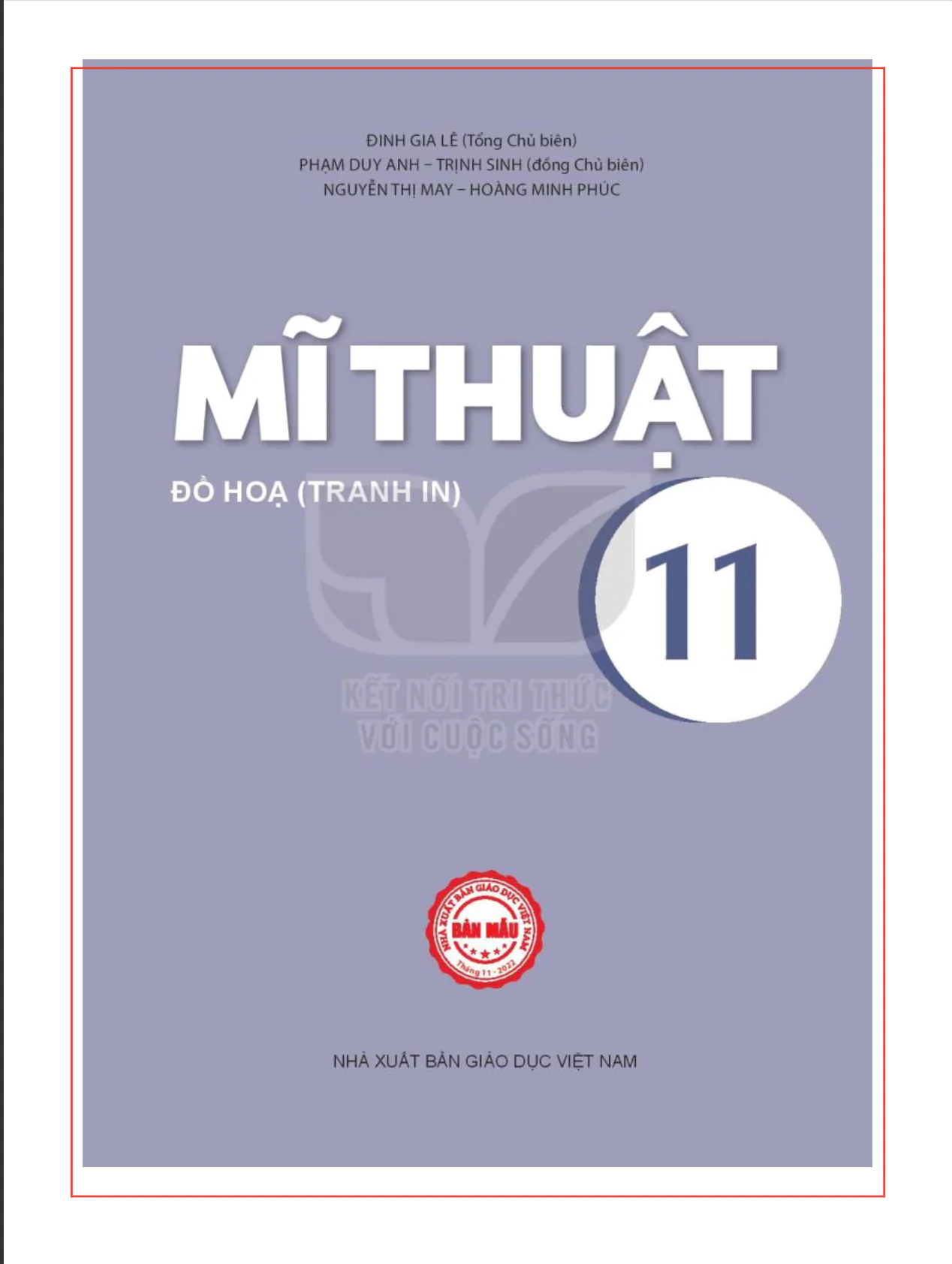
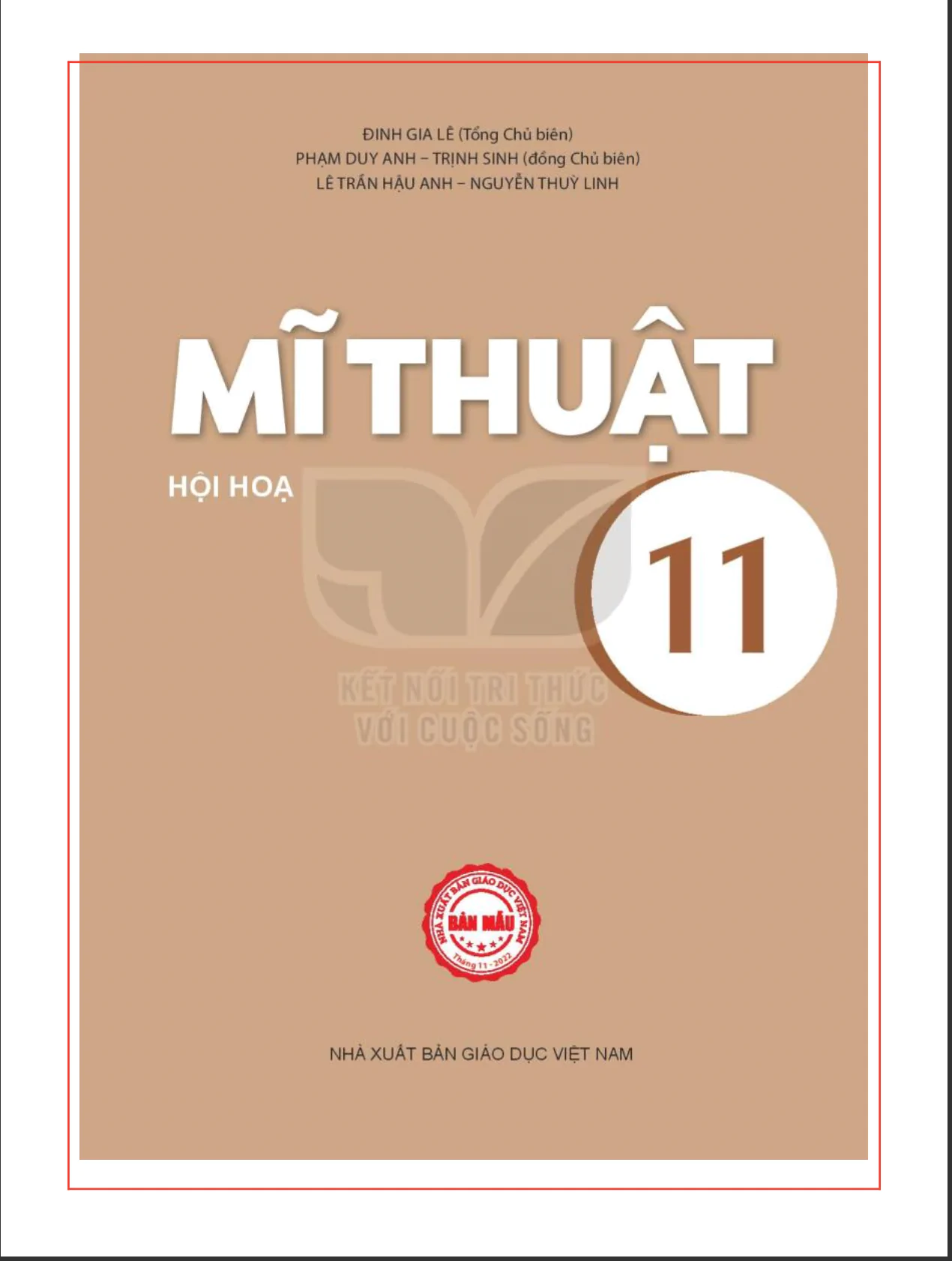
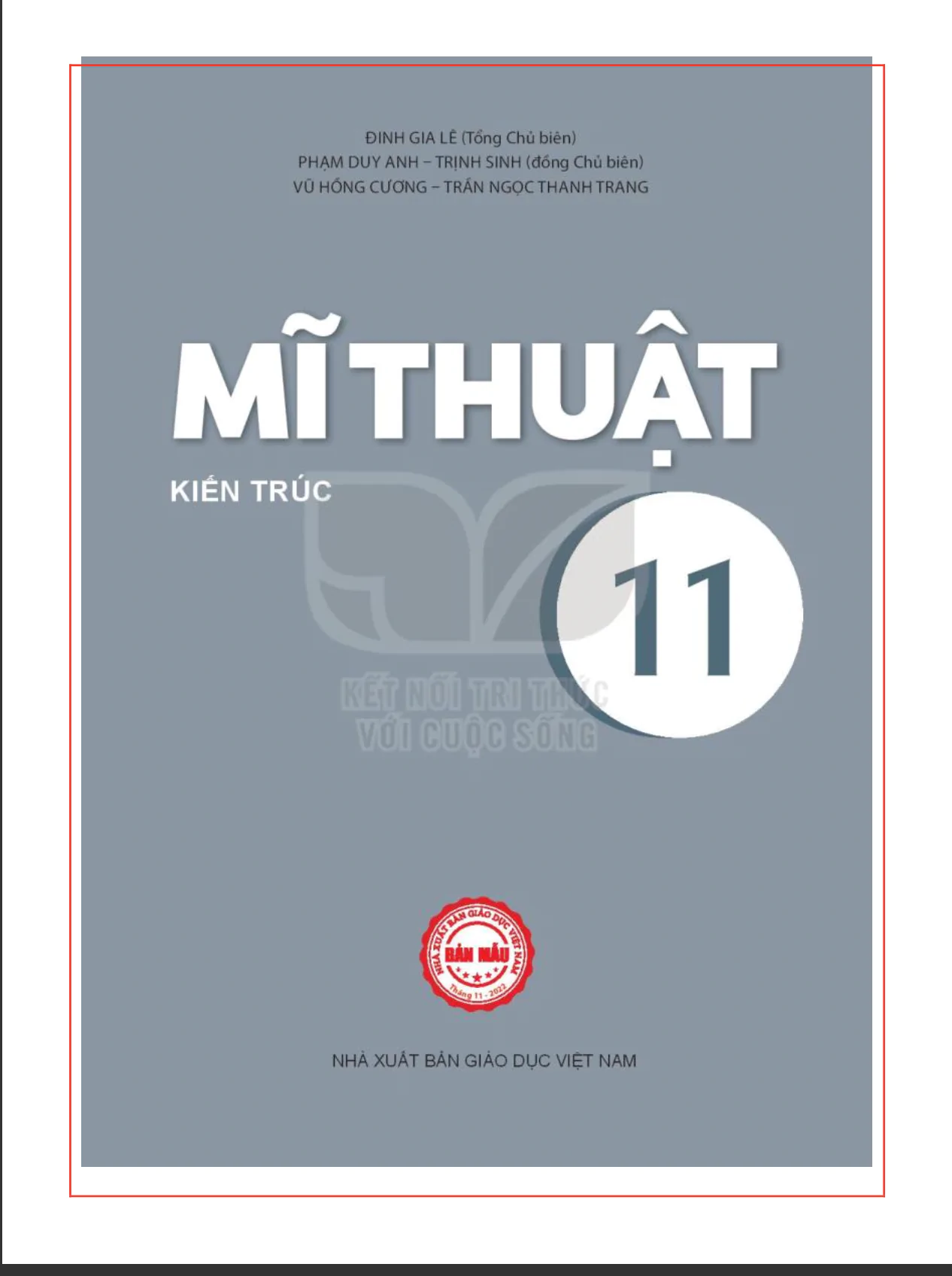
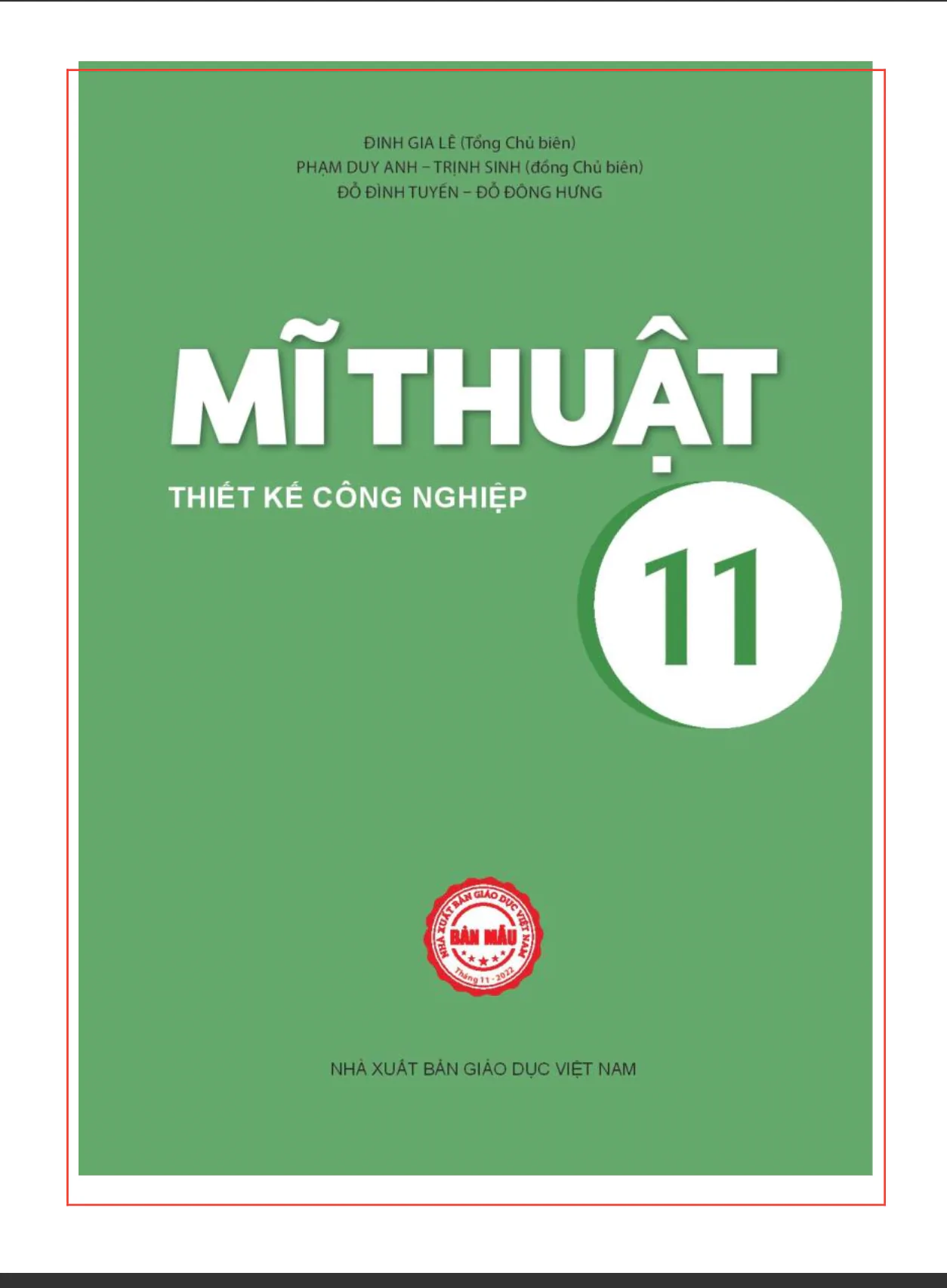
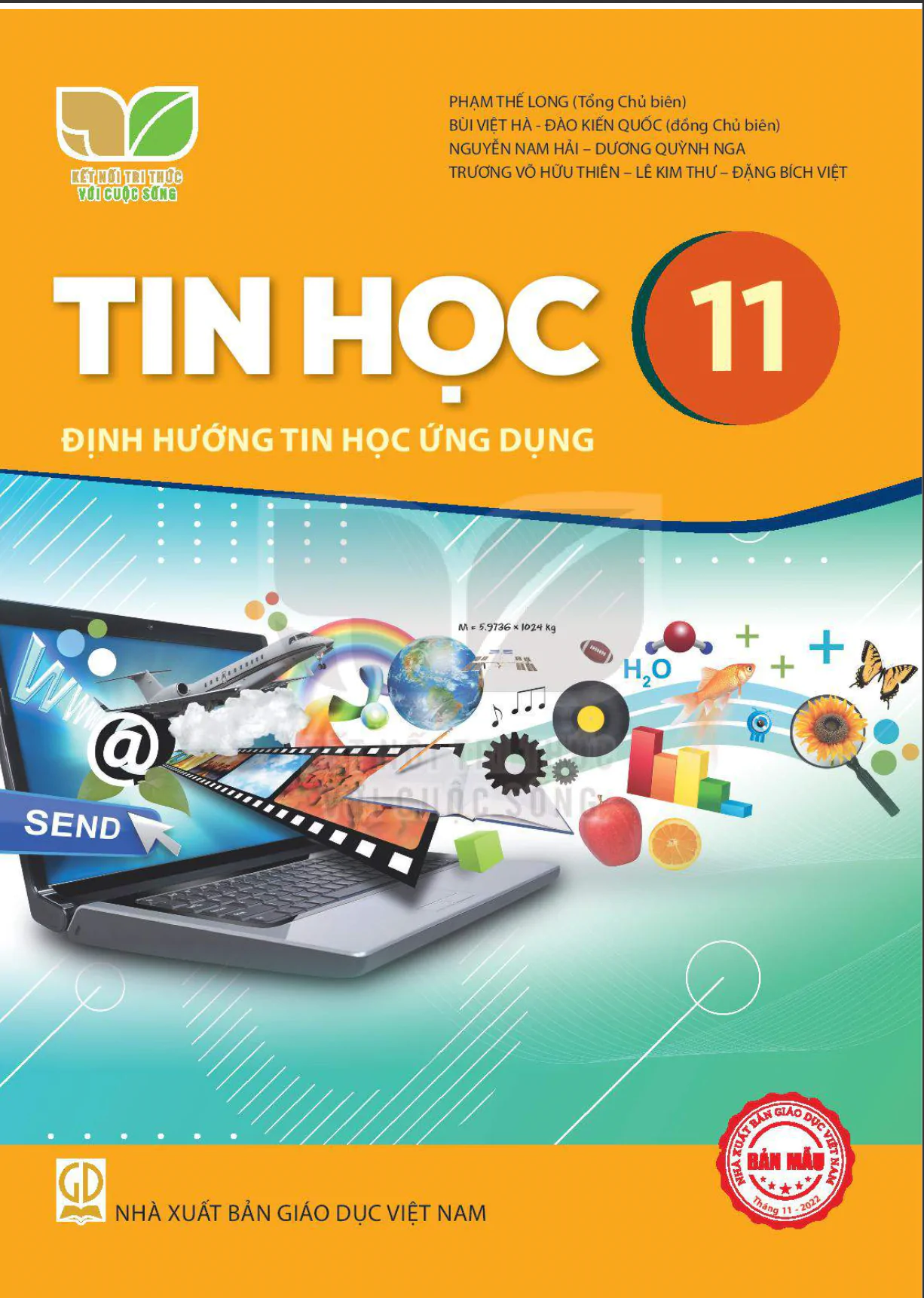
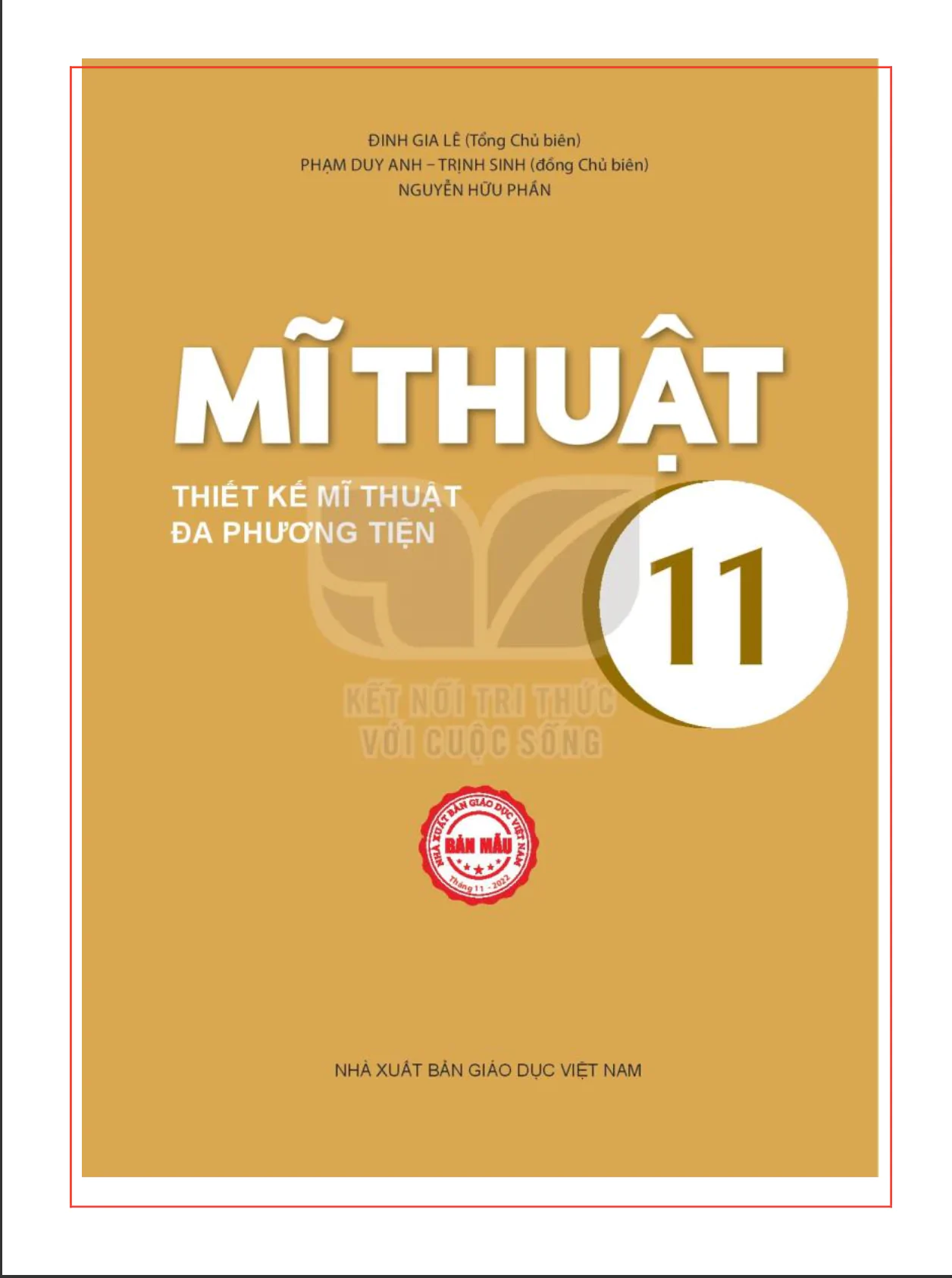
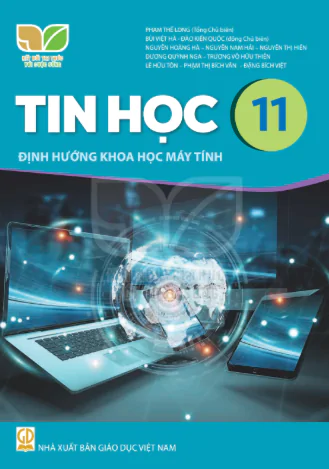
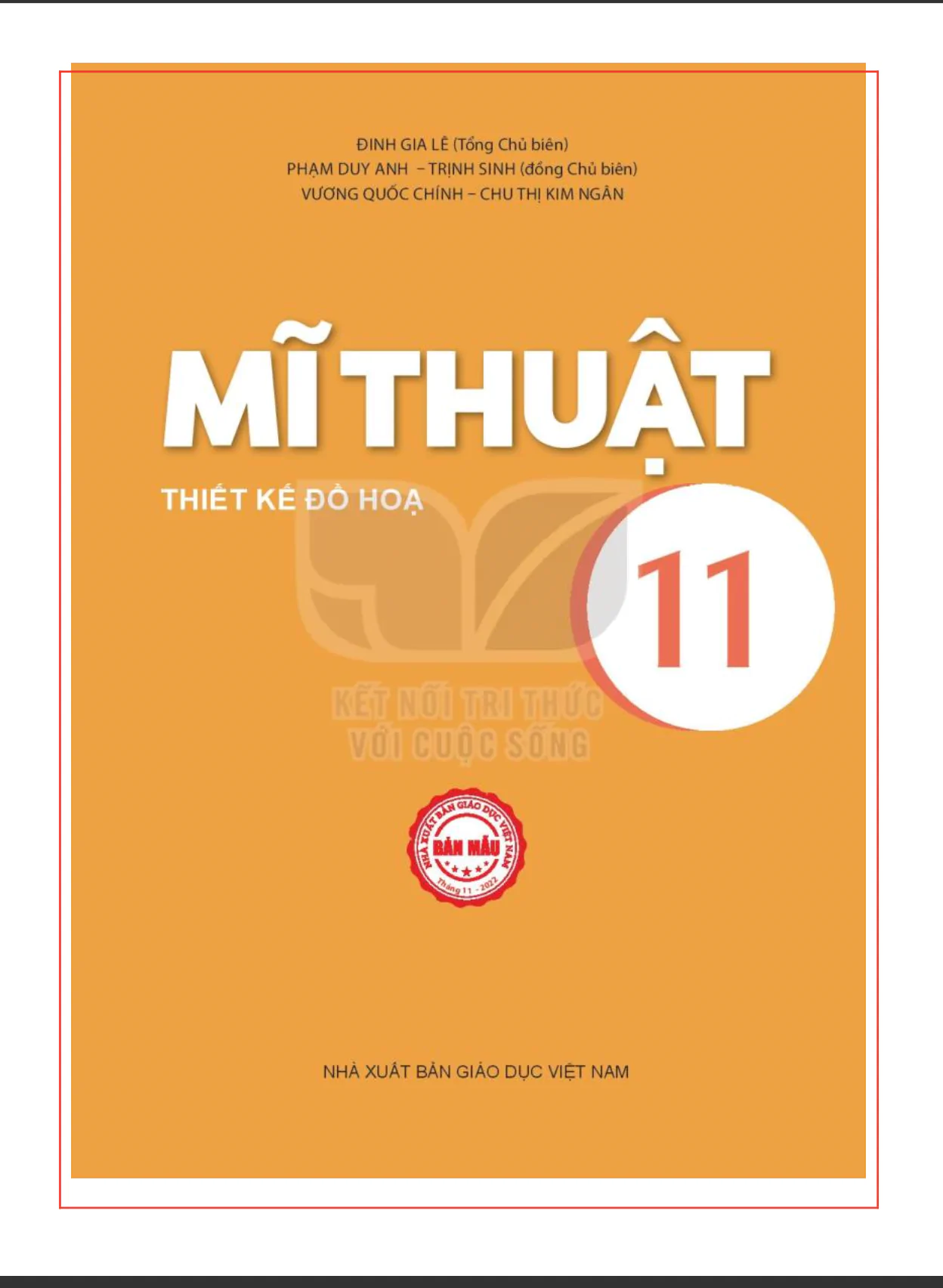
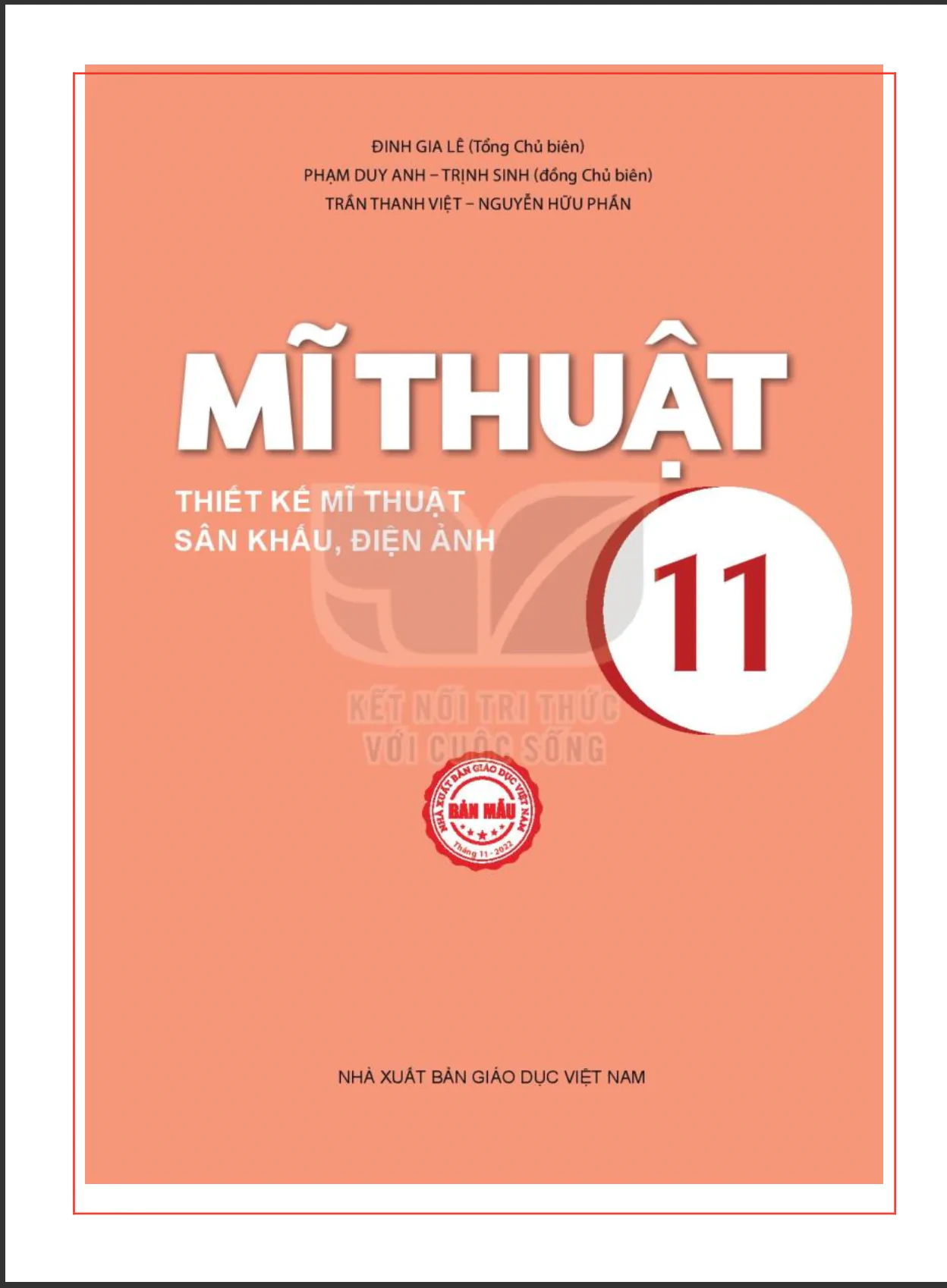
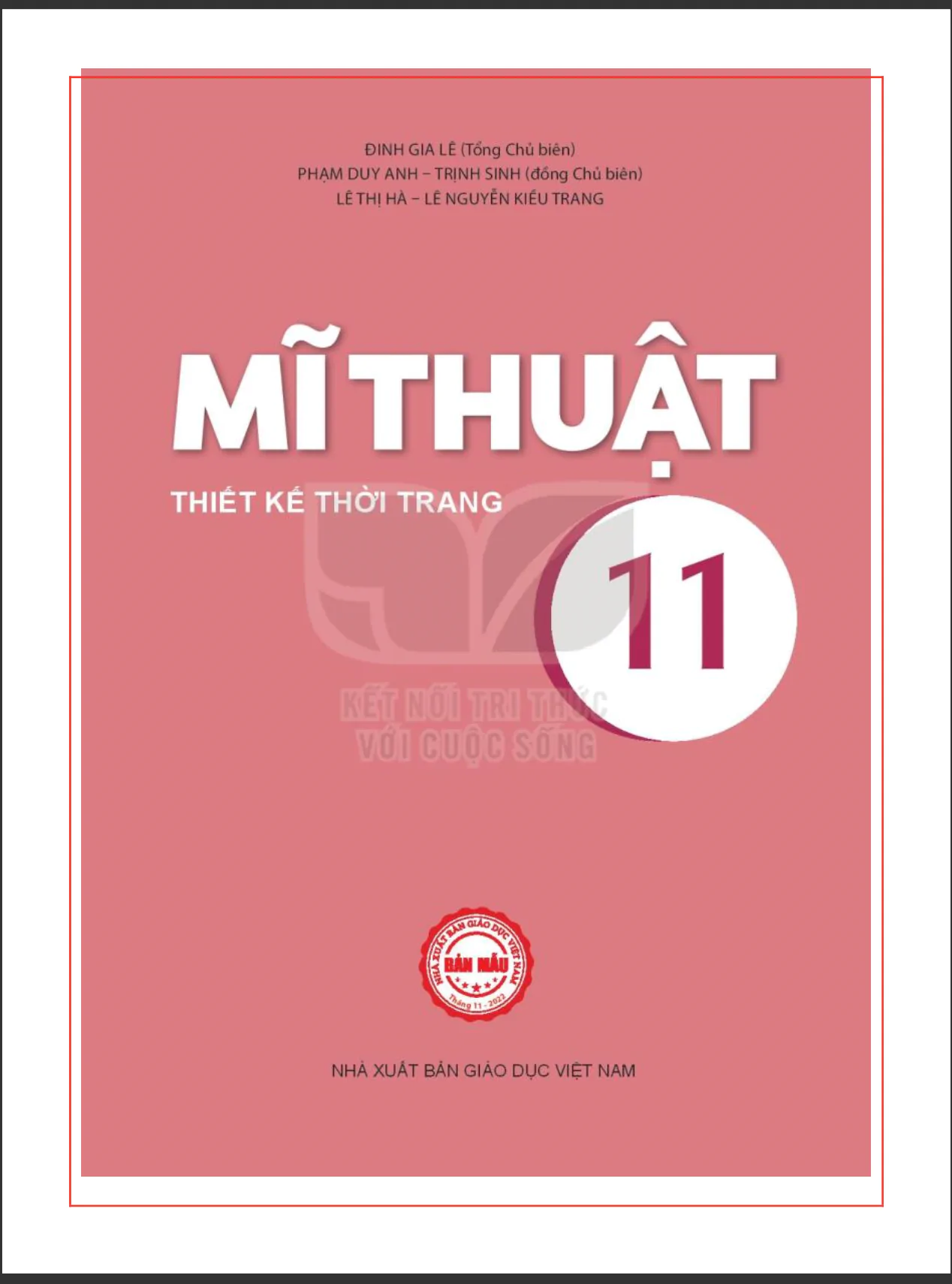
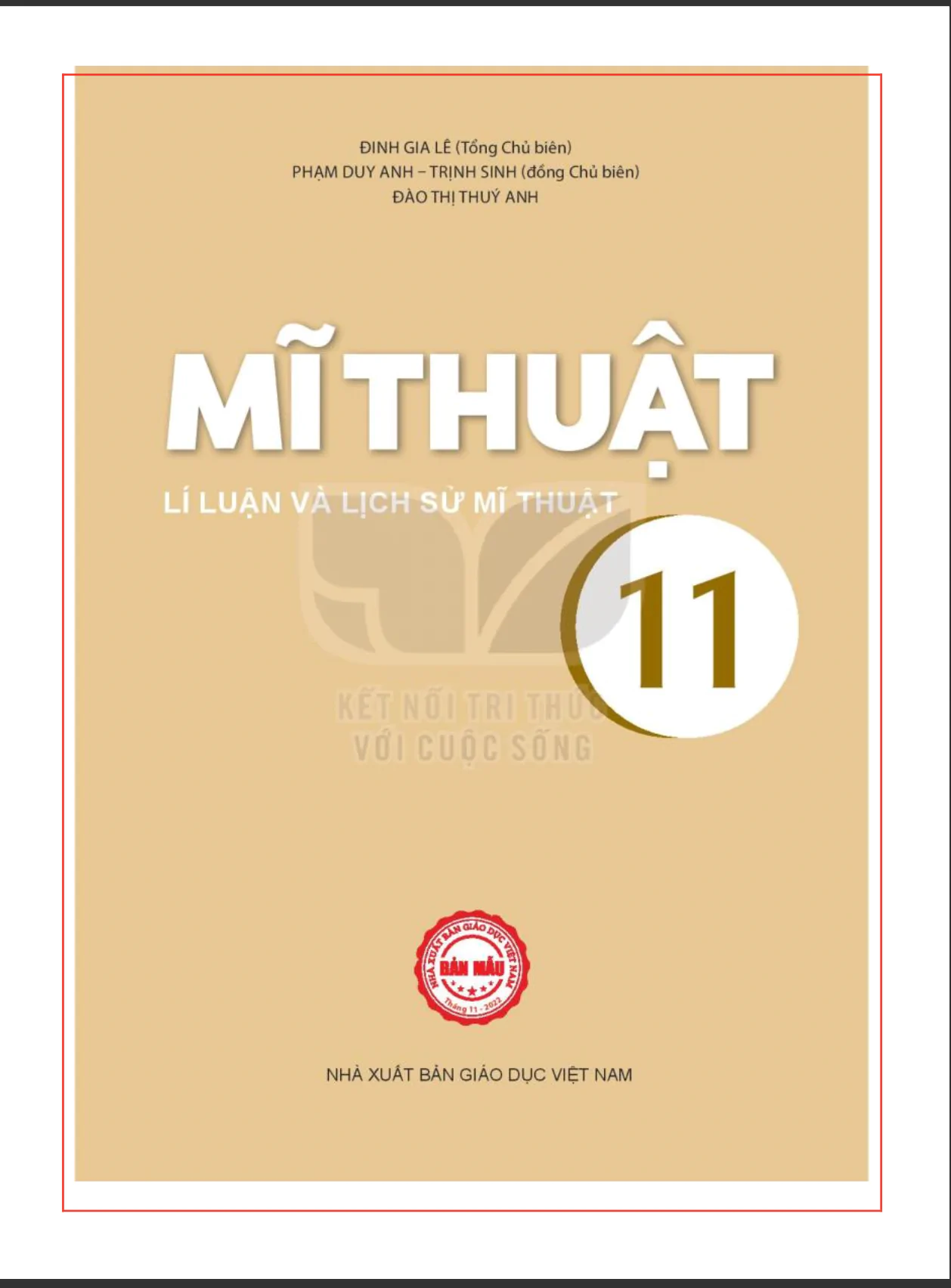
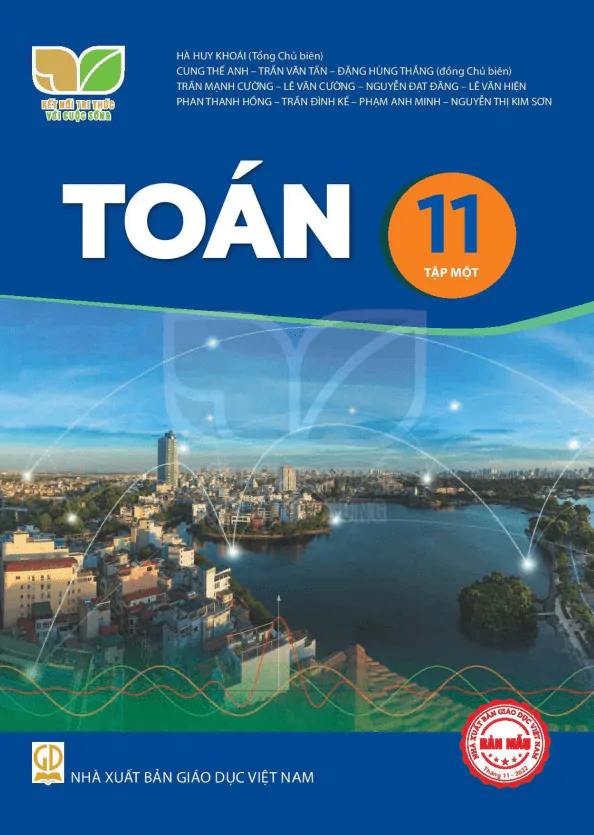
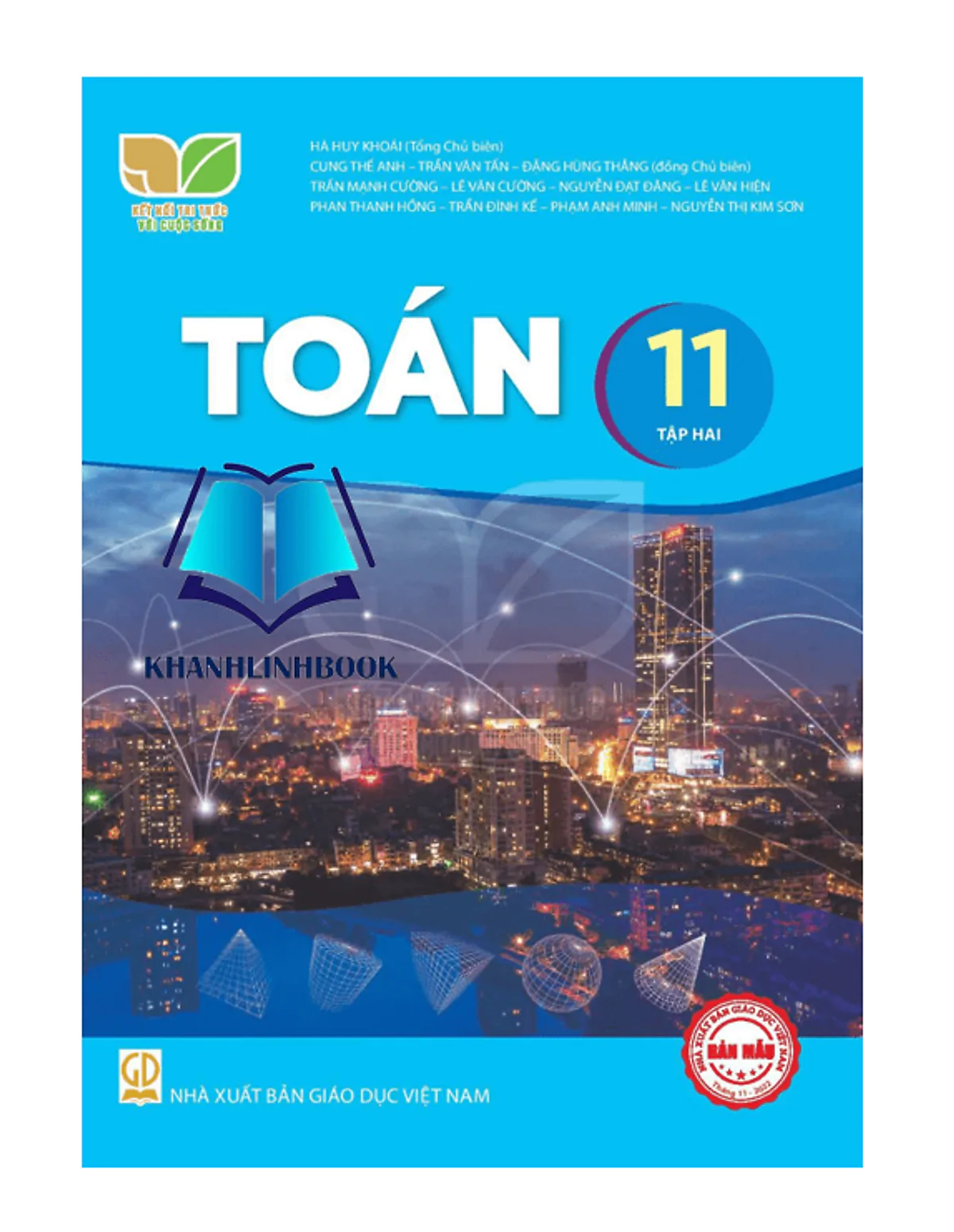
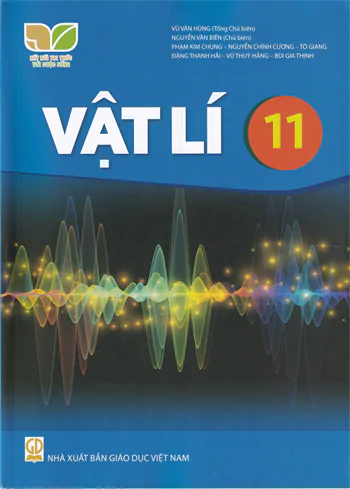
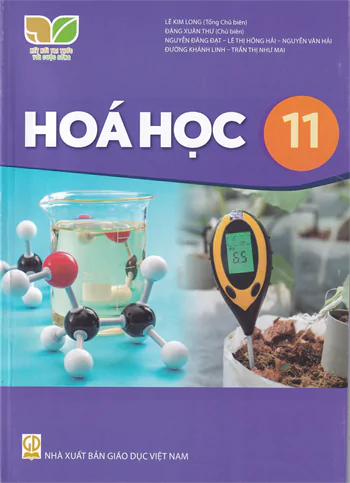
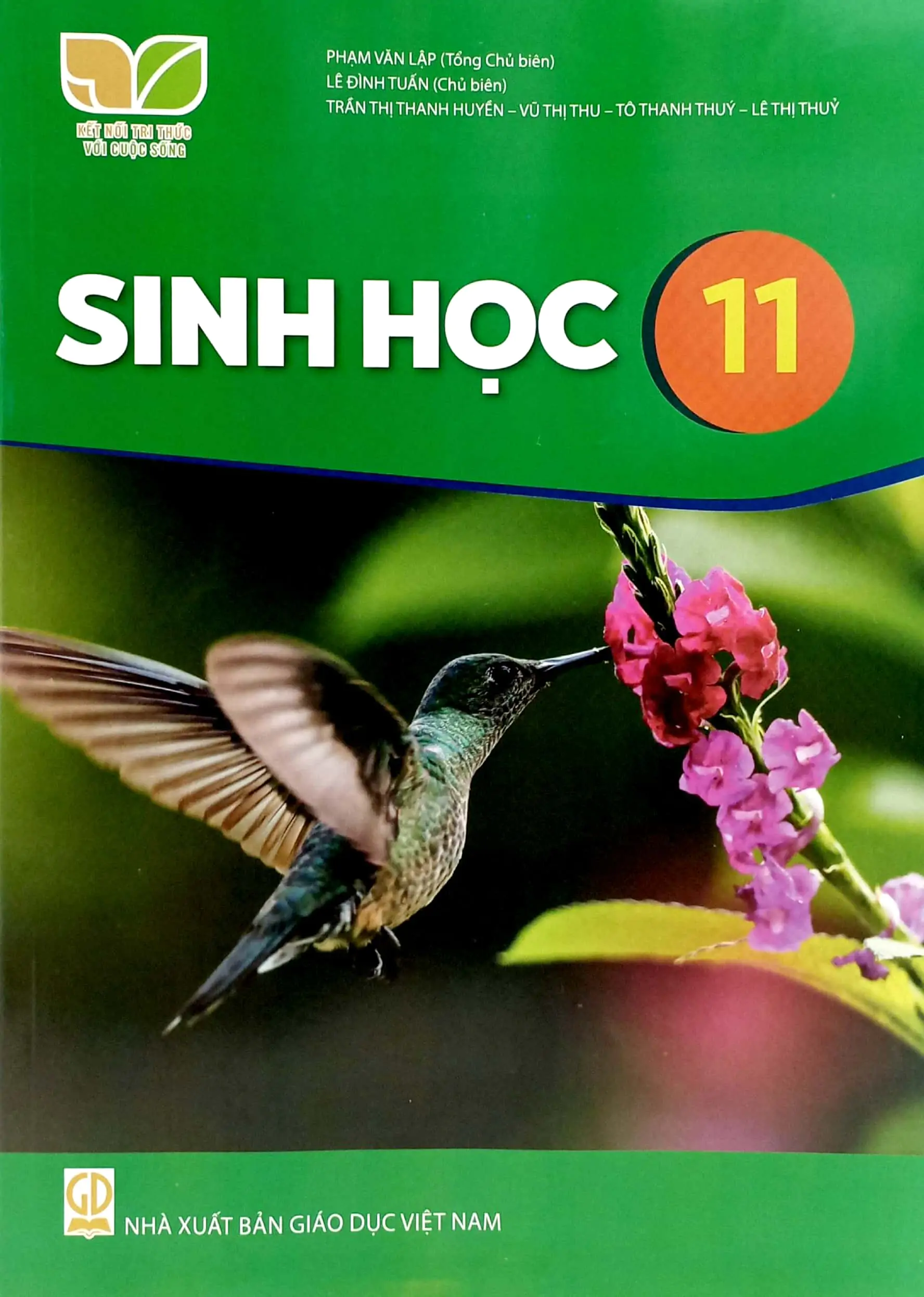

















Bình Luận
Để Lại Bình Luận Của Bạn